Программа убрать надпись с фотографии. Убираем надпись с фотографии онлайн
Иногда, замечательные фотографии запросто может испортить какая-нибудь мелкая деталь. Например, надпись, совершенно случайно оказавшаяся на заднем плане, но при просмотре настолько явно бросающаяся в глаза, что это отвлекает от основного содержания снимка и тем самым портит все впечатление. И ладно, если это какая-нибудь вывеска или еще что-то с приличным содержанием написанного. Но ведь может так случиться, что в кадр попадет и нецензурное выражение. Как быть? Друзьям, родственникам, а тем более подрастающему поколению такую фотографию не покажешь. А ведь так хотелось. К счастью, в наши дни эта проблема перестала быть неразрешимой, ведь при помощи специальной программы Photoshope любой желающий может отредактировать цифровые снимки так, как ему заблагорассудится. Как это сделать?
Самый простой способ
Проще всего удалить с оцифрованной фотографии надпись, закрасив ее кистью с заранее подобранным цветом.
Итак, вся работа будет состоять из двух простых операций. Сначала, нужно выбрать в качестве рабочего инструмента «Пипетку». Для этого придется отыскать на панели инструментов пиктограмму с соответствующим изображением и щелкнуть на ней левой клавишей мыши. Теперь, когда вы наведете курсор на изображение, он преобразится во что-то очень напоминающее пипетку. Поместив ее нижний конец на основной фон, следует сделать левый клик. В результате, в палитре инструментов основной рабочий цвет изменится и приобретет оттенок борта корабля.
Чтобы избежать появления на месте удаленной надписи более светлого или темного пятна, «забор» цвета нужно производить из точки, расположенной как можно ближе к границе букв.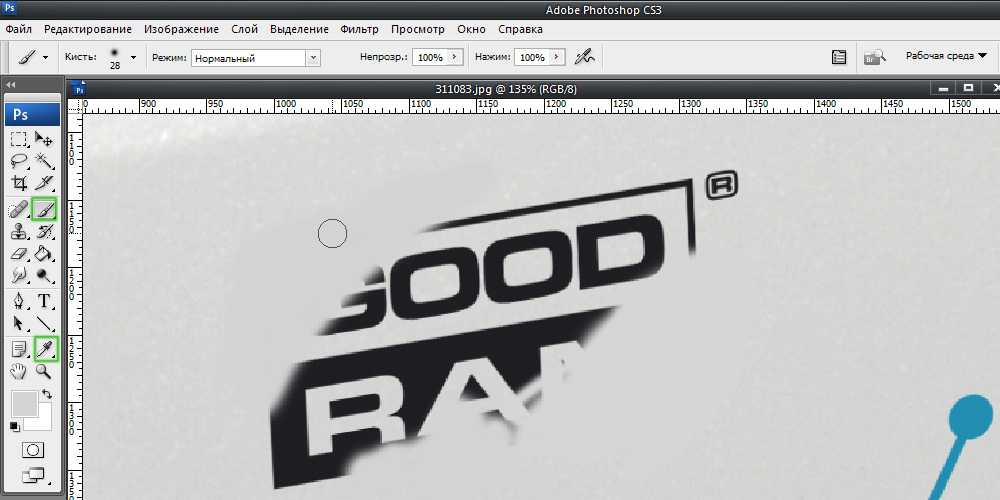
Для дальнейших действий понадобится кисть. Выбрав данный инструмент нужно задать подходящий размер и мягкость. Теперь можно приступать к закрашиванию надписи. Делать это нужно небольшими мазками и при этом постоянно следить, чтобы наложенные штрихи сливались с фоном. Если в какой-то момент мазки начнут бросаться в глаза, следует провести корректировку рабочего цвета. Для этого придется временно сменить кисть на пипетку, чтобы «взять образец» фона поближе к обрабатываемому фрагменту.
Действуя таким образом, можно довольно быстро избавиться от нежелательных надписей и даже небольших изображений. Причем, если проявить надлежащее усердие, то очищенное место будет сливаться с изначальным фоном просто идеально, так что обнаружить поделку будет невозможно даже при очень пристальном рассмотрении. В нашем примере останется только нанести на место удаленного текста свой, для чего можно воспользоваться специальным инструментом, обозначенным на соответствующей панели пиктограммой с буквой «Т».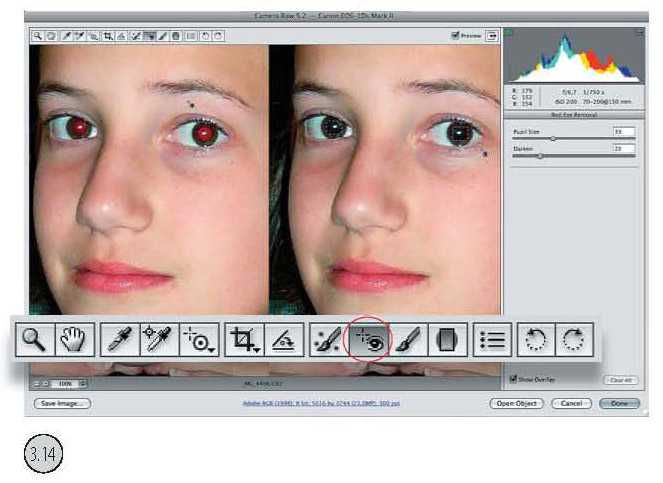
Удаление наложенной надписи
Рассмотрим другой вариант – предположим, вы хотите сделать монтаж, вклеив свое изображение в фотографию с видом на какую-нибудь известную достопримечательность. Или просто хотите воспользоваться найденной в интернете картинкой. Но как назло снимок «украшает» наложенная поверх изображения полупрозрачная надпись. Избавиться от такого «водяного знака» описанным выше способом не получится – здесь придется применить более тонкие и трудоемкие методы.
В данном случае понадобятся такие инструменты, как «Штамп» или «Лечащая кисть». Первый находится на панели под пиктограммой в виде печати, второй обозначен картинкой в виде пластыря.
Итак, вооружившись «штампом», нужно нажать клавишу ALT, не отпуская ее, навести указатель мыши как можно ближе краю надписи, и щелкнуть левой клавишей. Теперь курсор мыши необходимо установить непосредственно на кусочек надписи, расположенный рядом с только что взятым образцом, и нажав левую кнопку, совершать коротки штрихообразные движения. Клавишу мыши при этом отпускать не надо. По мере продвижения, нужно повторять процедуру «забора образца», выбирая для этого фрагменты, наиболее подходящие по цвету и освещенности.
Клавишу мыши при этом отпускать не надо. По мере продвижения, нужно повторять процедуру «забора образца», выбирая для этого фрагменты, наиболее подходящие по цвету и освещенности.
Применение лечащей кисти позволит упростить работу, но это не всегда приемлемо, так как при сложном орнаменте самого рисунка и его богатой цветовой гамме, данный инструмент не дает качественного результата. Зато к его помощи удобно прибегать, когда фон представляет собой относительно однородную поверхность. В противном случае, лучше отдать предпочтение «Штампу». Важный нюанс – чтобы получить как можно более качественный результат, придется использовать штамп с самыми минимальными значениями диаметра и прозрачности. Это потребует от вас много терпения и усидчивости, однако, эти усилия не будут потрачены даром, так как от надписи не останется даже малейшего следа и о том, что она здесь когда то была, будете знать только вы.
Петр, www.сайт
На многих фотографиях, найденных в интернете, может присутствовать какой-нибудь нежелательный текст и/или логотип. Также часто можно наблюдать на некоторых фотографиях даты съёмок, проставляемые на некоторых фотоаппаратах автоматически. Их требуется убрать. Как правило, для этого можно использовать специальные программы фоторедакторы – Adobe Photoshop, GIMP и т.д. Однако можно поступить намного проще, воспользовавшись онлайн-сервисами со всем необходимым функционалом.
Также часто можно наблюдать на некоторых фотографиях даты съёмок, проставляемые на некоторых фотоаппаратах автоматически. Их требуется убрать. Как правило, для этого можно использовать специальные программы фоторедакторы – Adobe Photoshop, GIMP и т.д. Однако можно поступить намного проще, воспользовавшись онлайн-сервисами со всем необходимым функционалом.
Процесс удаления водяных знаков с фото
При условии, что вы более-менее знакомы с работой в графических редакторах, у вас не возникнет особых сложностей при выполнении представленных ниже инструкций. Всё дело в том, что онлайн-сервисы используют схожие инструменты и алгоритмы с программами на компьютере. Правда, вам не требуется что-либо скачивать к себе на устройство и разбираться в сложном интерфейсе.
Также надпись можно с фотографии можно убрать и в обычном Paint на компьютере. Однако она должна быть на монотонном фоне, чтобы её можно было просто закрасить. В этой статье речь пойдёт только про онлайн-сервисы.
Сервис 1: Photopea
Рассматриваемый сервис очень похож по интерфейсу на знаменитый Adobe Photoshop, правда здесь всё значительно упрощено. К сожалению, здесь нет какого-либо универсального способа, который позволит в пару кликов избавиться от ненужного водяного знака на картинке. Очень много будет зависеть как от самой картинки, так и от элемента, который требуется с неё удалить. В зависимости от этого будут меняться способы и подходы к решению задачи.
К сожалению, здесь нет какого-либо универсального способа, который позволит в пару кликов избавиться от ненужного водяного знака на картинке. Очень много будет зависеть как от самой картинки, так и от элемента, который требуется с неё удалить. В зависимости от этого будут меняться способы и подходы к решению задачи.
Пошаговая инструкция по работе с сервисом имеет следующий вид:
- Для начала на сайт нужно загрузить редактируемое изображение. Сделать это можно несколькими способами. Например, воспользоваться комбинацией клавиш
- В запустившемя окне «Проводника» выберите ту картинку, которую требуется отредактировать и нажмите на кнопку «Открыть» .
- Дальше можно выбрать несколько инструментов редактирования. Выбор конкретного инструмента будет зависеть от ситуации.
 Если под надписью находится однородный фон, без резких переходов и/или сильно различимых элементов, то можно воспользоваться инструментом «Восстанавливающая кисть» . Её расположение и внешний вид на панели инструментов можно видеть на скриншоте ниже.
Если под надписью находится однородный фон, без резких переходов и/или сильно различимых элементов, то можно воспользоваться инструментом «Восстанавливающая кисть» . Её расположение и внешний вид на панели инструментов можно видеть на скриншоте ниже. - Приблизьте тот участок изображения, где находится ненужный текст. Это можно сделать, воспользовавшись инструментом «Лупа» либо зажав клавишу Alt и вращая колёсико мыши.
- Установите размер кисти и её жёсткость. Последний параметр рекомендуется выставлять в районе 60-70%. Настройки кисти находятся в верхней панели экрана.
- Пройдитесь кистью по ненужной надписи. Возможно, что придётся пройтись по ней несколько раз, так как её элементы будут оставаться и/или задней фон станет слишком неестественным.
- После завершения работ, сохраните фотографию. Для этого нажмите на пункт «Файл» в верхнем меню и выберите графу «Export As» . Там появится ещё одно подменю, где требуется указать расширение сохраняемого файла.

- Во всплывшем окне с настройками сохранения вам нужно только настроить параметр «Качество» , передвигая бегунок. Когда завершите настройки, нажмите на кнопку «Сохранить» .
- В «Проводнике» укажите папку, куда будет сохранено готовое изображение.
Стоит понимать, что данная инструкция является лишь примером и не всегда с её помощью можно корректно удалить надпись/водяные знаки с фотографий. Если, например, надпись находится на фоне, имеющим резкие переходы, неоднородную текстуру и т.д., то данная инструкция может оказаться бесполезной, так как вы сможете удалить надпись, но при этом размажите её задний фон. В таких случаях придётся использовать более профессиональные средства, а также располагать более продвинутыми навыками работы в графических редакторах.
Сервис 2: Pixlr Editor
Этот ресурс тоже имеет определённые сходства со знаменитым Adobe Photoshop. Однако здесь интерфейс немного более изменён и упрощён. Сервис работает на технологии Flash, следовательно, для его корректной работы на компьютере потребуется установить актуальную версию Adobe Flash Player. Если он уже установлен, то его нужно будет обновить, если он не был до этого обновлён.
Сервис работает на технологии Flash, следовательно, для его корректной работы на компьютере потребуется установить актуальную версию Adobe Flash Player. Если он уже установлен, то его нужно будет обновить, если он не был до этого обновлён.
При условии, что весь необходимый софт на компьютер имеется можно приступать к использованию сервиса:
Как видите, удаление надписей на фотографиях возможно и без установки какого-либо специализированного софта. Однако данные инструкции являются обобщением, так как в вашей ситуации может потребоваться использование других инструментов.
Иногда бывает так, что надписи, стразы и аппликации на одежде теряют привлекательность, а сама вещь еще выглядит как новая. Чтобы не расставаться с любимым предметом одежды, можно попробовать удалить с вещи имеющийся декор.
Как удалить аппликацию с ткани
Со временем даже самые хорошие принты и наклейки могут испортиться, потрескаться или отклеиться по краям. В таком случае их можно попробовать убрать бесследно или заменить на другую термонаклейку.
Все наносимые принты условно можно разделить на группы: заводские и самодельные.
Самодельные бывают:
- аппликации или термонадписи,
- маркерные надписи,
- нашивки или шевроны,
- шелкографии.
Как снять аппликацию
Аппликации, как правило, наносят термическим способом. Их можно просто отклеивать или соскабливать, но правильнее их убирать при помощи утюга и салфеток. Возьмите несколько листов простой белой бумаги. Один лист положите непосредственно под аппликацию, с изнанки, второй – на сам принт, сверху. Разогретый утюг осторожно перемещайте по поверхности аппликации, при этом лучше не выходить за границы рисунка, чтобы не окрасить ткань. Постепенно старая наклейка будет прилипать к бумаге. Гладить нужно до тех пор, пока вся аппликация не перейдет на лист.
Ткань с аппликацией можно нагреть и феном, если утюжить вещь по каким-то причинам нельзя (к примеру, белый хлопок от высокой температуры становится желтым). Хорошо прогретую аппликацию аккуратно снимите с изделия при помощи салфетки до полного исчезновения принта.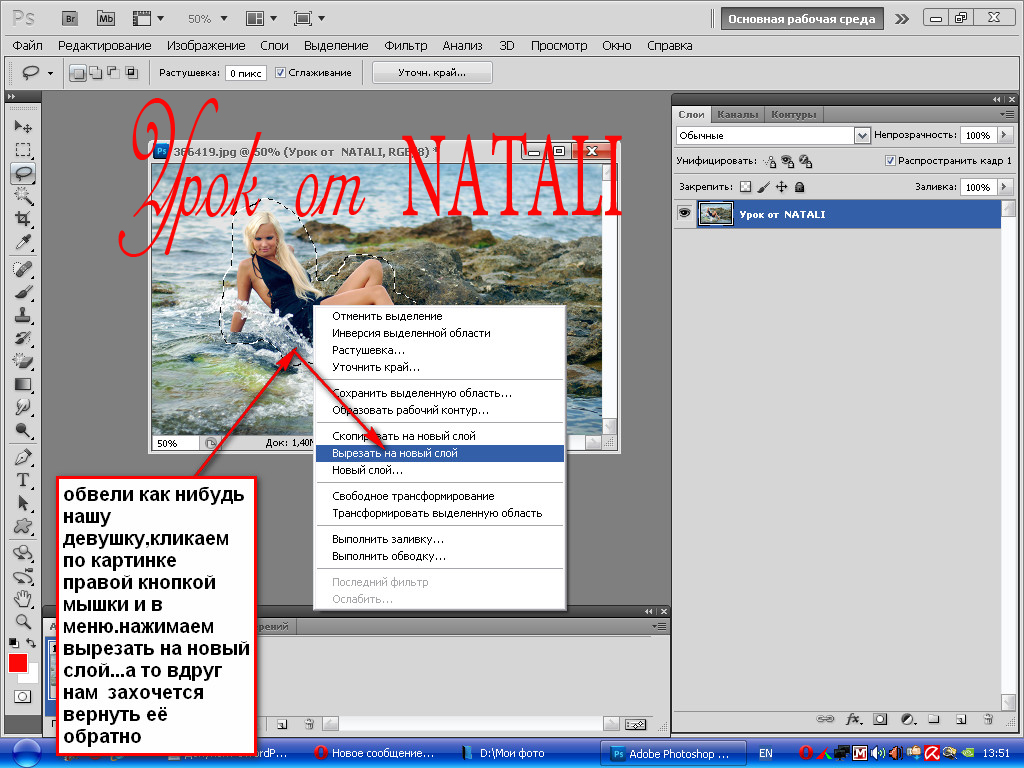 Впрочем, отпечаток все же останется, место аппликации будет блестеть.
Впрочем, отпечаток все же останется, место аппликации будет блестеть.
Резиновые наклейки удалять несложно: просто выверните футболку и через марлю сильно нагрейте утюгом наклейку. Снимите ее, пока клей не остыл.
Как удалить картинку
Термопечать на футболке или майке может очистить спирт. Для этого под вещь положите что-то твердое, смочите ватный тампон спиртом и сотрите изображение. Внимание! Не трите рисунок, не размазывайте, а как бы смахивайте его.
Место с декором можно и просто тщательно пропитать спиртом и, не давая спирту высохнуть, быстро постирать с порошком. Этот метод подходит для переводок, которые плохо держатся на ткани.
Как выводить буквы
Ацетон, спирт, растворитель помогут в домашних условиях удалить буквы, сделанные специальным маркером или краской. С первого раза, конечно, вряд ли получится стереть декор, поэтому очистительную процедуру повторяйте многократно, стирая футболку после каждого этапа работы. Имейте в виду, при такой обработке цвета на футболке поблекнут, будьте готовы восстанавливать былой вид новой наклейкой или надписью.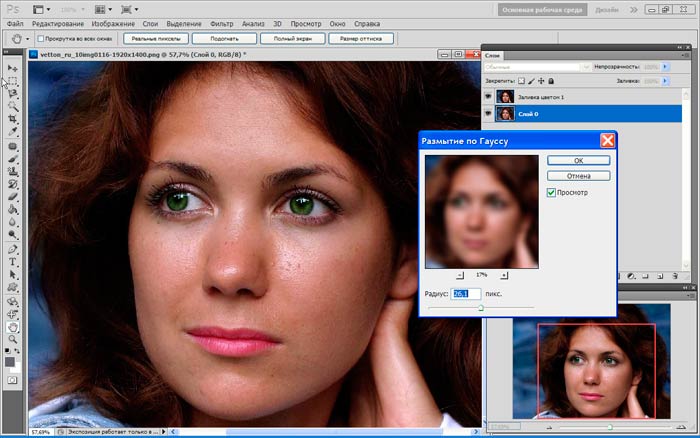
Обратите внимание, использовать такие агрессивные средства на синтетике нельзя, иначе на месте красивой надписи будет дырка
Помните народное правило, которое поможет сэкономить вам время: рисунки, нанесенные маркером на спиртовой основе, сводить нужно спиртом, если краска на жировой основе – растительным маслом.
Инструкция
Рассмотрим самый простой вариант убирания надписи с фотографии. Допустим, что надпись на гладкой, равномерно окрашенной поверхности, в частности на черной автобусной остановки. Фон под надписью равномерный, поэтому, не мудрствуя лукаво, мы совершим две простые манипуляции. Манипуляция первая. Найдите в палитре инструментов пипетку и ткните ею в какую-нибудь точку фона поближе к надписи, чтобы определить нужный нам цвет. Действие второе – выберите на палитре инструментов кисть, подберите нужные размер и мягкость, цвет настраивать не нужно, он у нас уже определен. Закрасьте надпись недлинными штрихами кисти. Следите за тем, чтобы штрихи сливались с фоном.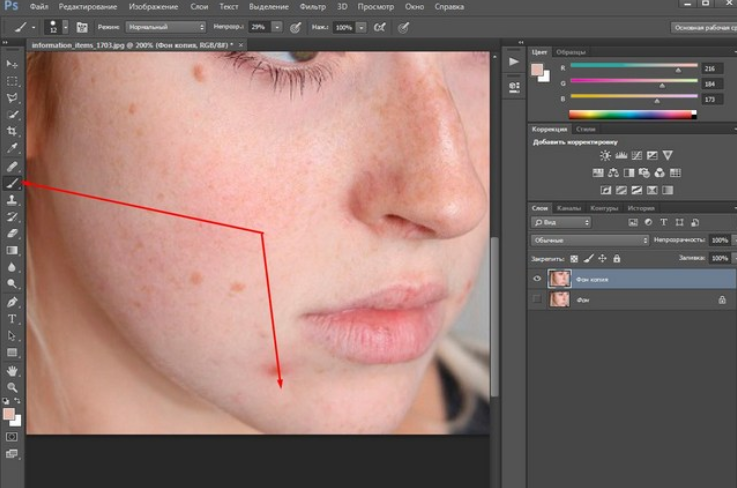 Если в какой-то части изображения мазки кисти становятся заметными, нужно подкорректировать цвет кисти еще раз при помощи пипетки. Меньше чем за минуту вы сможете надпись бесследно.
Если в какой-то части изображения мазки кисти становятся заметными, нужно подкорректировать цвет кисти еще раз при помощи пипетки. Меньше чем за минуту вы сможете надпись бесследно.
Но это лишь единичный и самый просто случай убирания надписи с фотографии. Гораздо чаще встречаются изображения с наложенной на большую часть фото полупрозрачной надписью. Иногда авторы таким образом пытаются предотвратить свои работы от , это их полное право, учиться удалять копирайт мы не будем. Но иногда такие надписи ставятся просто так, попробуем одну из них.
Предупреждаю сразу, работа эта нелегкая, в какой-то мере даже ювелирная. Для убирания надписи вам понадобятся Штамп и Лечащая кисть, и то и другое скрывается на панели инструментов за значками с изображением и пластыря соответственно. Чем меньше диаметр и прозрачность рабочего инструмента при работе со штампом, тем более качественным получится . Зажмите клавишу ALT и щелкните мышкой на фоне рядом с надписью, запоминая фрагмент фото, который вы будете клонировать штампом.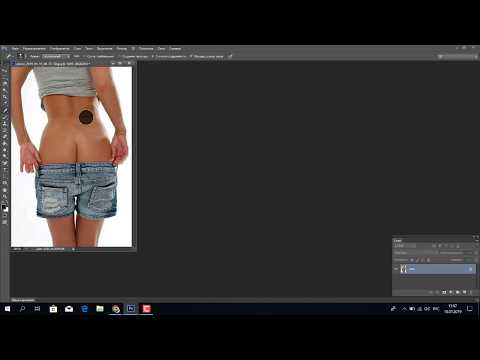 Передвиньте курсор мыши на надпись и, зажав левую клавишу мыши, мелкими штрихами начинайте убирать надпись, по необходимости выбирая более подходящие участки фона. При относительной однородности фона можно воспользоваться лечащей кистью, но более сложный рисунок требует тщательной и кропотливой работы со штампом.
Передвиньте курсор мыши на надпись и, зажав левую клавишу мыши, мелкими штрихами начинайте убирать надпись, по необходимости выбирая более подходящие участки фона. При относительной однородности фона можно воспользоваться лечащей кистью, но более сложный рисунок требует тщательной и кропотливой работы со штампом.
Если вы работали очень аккуратно, то от надписи на фотографии не останется в буквальном смысле слова ни следа. Но все-таки не забывайте, надпись на фотографию ставится с какой-то определенной целью, например с целью защиты авторских прав. И даже если у вас получилось полностью убрать знак, прав на использование изображения этим самым вы не получите.
Источники:
- как убрать надпись с картинки в фотошопе
- КАК УБРАТЬ СЕРЫЙ ФОН В ВОРДЕ
Иногда случается такое, что вам крайне нужна красивая тематическая фотография, которую вы нашли в интернете – но по каким-то причинам эта фотография перечеркнута водяным знаком в виде полупрозрачного текста, напоминающего всем об авторских правах на фотографию и предотвращающего ее незаконное использование. Тем не менее, вы можете избавиться от такого полупрозрачного текста, чтобы использовать фотографию по назначению.
Тем не менее, вы можете избавиться от такого полупрозрачного текста, чтобы использовать фотографию по назначению.
Инструкция
Для этого загрузите фотографию в Adobe Photoshop и аккуратно выделите все контуры на водяном знаке. Для выделения используйте маску, Pen Tool или Lasso Tool. После того как выделение будет сделано, продублируйте его на новый слой, нажав на выделенной области правой клавишей мыши и выбрав опцию Layer via Copy. Также вы можете просто продублировать слой, нажав опцию Duplicate Layer.
Текст исчезнет, а цвета на его месте будут максимально соответствовать тем, которые должны быть на оригинальной в местах. Тем не менее, в некоторых областях цвета могут отличаться – в этом случае выделите нужную область и продублируйте ее на новый слой, после чего объедините данный слой с нижним, выбрав опцию в палитре слоев Merge Down.
Повторно выделите отдельный текстовый слой и сотрите те фрагменты надписи, которые совпадают по с фотографией после изменения наложения слоев. Оставшиеся фрагменты, которые по цвету от исходной фотографии, снова обработайте, изменяя режимы смешивания слоев до тех пор, пока результат вас не устроит.
Оставшиеся фрагменты, которые по цвету от исходной фотографии, снова обработайте, изменяя режимы смешивания слоев до тех пор, пока результат вас не устроит.
Видео по теме
Обычные и привычные всем фотографии не всегда удовлетворяют владельцев – каждому время от времени хочется поместить свое изображение на морской берег или на улицы красивого города. Даже если в реальности у вас нет такой возможности, вы можете заменить фон своей фотографии в Adobe Photoshop, достоверно изобразив за своей спиной любой пейзаж. Сделать это можно двумя разными методами.
Инструкция
Откройте в Фотошопе нужную фотографию и для начала продублируйте слой Background (Duplicate Layer). Разблокируйте фон овый слой, дважды щелкнув на пиктограмме замочка слева от слоя. Если силуэт на фотографии достаточно ровный, и не имеет слишком сложных и многогранных контуров, выберите на панели инструментов Magnetic Lasso Tool.
Кликните левой клавишей мыши на любой точке контура фигуры на фотографии , и начинайте аккуратно вести линию по силуэту. Узлы выделенного контура будут автоматически притягиваться к контуру, поэтому для использования данного инструмента нужно, чтобы фигура была контрастной по отношению к фон у.
Узлы выделенного контура будут автоматически притягиваться к контуру, поэтому для использования данного инструмента нужно, чтобы фигура была контрастной по отношению к фон у.
Время от корректируйте направление линии щелчками мыши. Соедините концы линии, замкнув контур выделения, и после этого нажмите комбинацию клавиш Ctrl+Shift+I, либо откройте меню Select и выберите функцию Inverse.
Выделение инвертируется, и теперь вам достаточно нажать Delete, чтобы фон , и в вашем распоряжении осталась только человеческая фигура, которую можно поместить на любой другой фон . Если вы заметили оставшиеся фон овые области, сотрите их ластиком (eraser tool).
Инструмент Magnetic Lasso Tool не для использования в тех случаях, когда изображение имеет сложный контур – например, когда необходимо выделить из основного фон а вместе с фигурой развевающиеся или пышную . В этом случае выберите на панели инструментов Background Eraser Tool – ластик, позволяющий стирать фон овое изображение. Параметр Tolerance установите на 25% и подберите нужный размер кисти.
Параметр Tolerance установите на 25% и подберите нужный размер кисти.
Видео по теме
Бывают случаи, когда фотографию , которая могла бы украсить ваш фотоальбом или блог, портит расположенная на ней . Конечно, можно поискать другую фотографию. А можно просто удалить надпись.
Вам понадобится
- Графический редактор “Photoshop”
- Фотография, с которой нужно удалить надпись
Инструкция
Откройте фотографию в “Photoshop”. Это можно сделать через меню “File” («Файл»), пункт “Open” («Открыть»). Можете использовать сочетание клавиш “Ctrl+O”.
Выберите инструмент “Clone Stamp Tool” («Штамп») в палитре “Tools” («Инструменты»). Эта палитра по умолчанию находится в левой части окна программы. Можете использовать «горячую клавишу» “S”.
Укажите источник клонирования. Наведите указатель курсора на участок фотографии, свободный от надписи, но находящийся рядом с ней и при нажатой на клавиатуре кнопке “Alt” щелкните левой кнопкой мыши.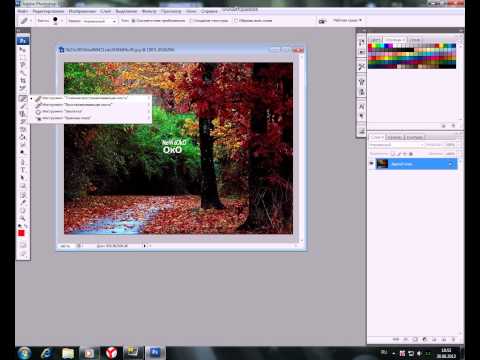 При этом указатель курсора изменит свой вид на круг с перекрестием.
При этом указатель курсора изменит свой вид на круг с перекрестием.
Наведите указатель курсора на часть надписи, которая находится ближе всего к указанному ранее источнику клонирования, отпустив кнопку “Alt”. Щелкните левой кнопкой мыши. Часть надписи закрашена. Попробуйте закрасить остальную часть надписи, зажав левую кнопку мыши. Крестик, который появляется рядом с указателем, курсора показывает, с какого места на фотографии копируются , которыми вы закрываете надпись.
Если результат выглядит неестественно, отмените последнее действие через палитру “History” («История»). Эта палитра находится в средней правой части окна программы. Наведите указатель курсора на действие, расположенное над последним и щелкните правой кнопкой мыши.
Выберите новый источник клонирования и закрасьте остаток надписи.
Сохраните фотографию. Воспользуйтесь командой “Save” или “Save As” («Сохранить» или «Сохранить как») меню “File” («Файл»).
Полезный совет
В процессе работы можно перенастраивать параметры инструмента “Clone Stamp Tool” («Штамп»). Для доступа к настройкам щелкните левой кнопкой мыши по треугольнику около панели “Brush” («Кисть»), которая по умолчанию расположена в верхней левой части окна программы, под главным меню. У инструмента “Clone Stamp Tool” («Штамп»), можно регулировать два параметра: “Master Diameter” («Диаметр») и “Hardness” («Жесткость»). Оба параметра настраиваются при помощи ползунков. Также можно ввести числовые значения параметров в поля над ползунками.
Для доступа к настройкам щелкните левой кнопкой мыши по треугольнику около панели “Brush” («Кисть»), которая по умолчанию расположена в верхней левой части окна программы, под главным меню. У инструмента “Clone Stamp Tool” («Штамп»), можно регулировать два параметра: “Master Diameter” («Диаметр») и “Hardness” («Жесткость»). Оба параметра настраиваются при помощи ползунков. Также можно ввести числовые значения параметров в поля над ползунками.
Если надпись, которую надо удалить, расположена на однотонном фоне, увеличьте диаметр кисти. Тогда работа пойдет быстрее. Если же надпись находится на фоне со множеством мелких, отличающихся по цвету деталей, выберите кисть малого диаметра и чаще меняйте источник клонирования. Это увеличит время работы, но позволит добиться хорошего результата.
Для удобства работы с мелкими деталями фотографии увеличьте масштаб фотографии. Для этого перетащите влево ползунок в палитре “Navigator” («Навигатор»). Можете просто ввести с клавиатуры числовое значение в поле, расположенное слева от ползунка палитры. Красный прямоугольник в палитре «Навигатор» показывает область фотографии, которая видна в окне открытого документа. Поменять эту область можно, передвинув красный прямоугольник.
Красный прямоугольник в палитре «Навигатор» показывает область фотографии, которая видна в окне открытого документа. Поменять эту область можно, передвинув красный прямоугольник.
Источники:
- Описание работы с инструментом «Clone Stamp Tool»
Если надписи ярлыков на рабочем столе операционной системы Windows постоянно имеют одноцветную фоновую заливку и выглядят так, как будто ярлыки постоянно выделены, то причина этому может быть скрыта в неправильных настройках ОС. Таких настроек, могущих повлиять на отсутствие прозрачности фона надписей, в системе существует несколько.
Инструкция
Запустите компонент «Свойства системы» вашей операционной системы — щелкните правой кнопкой мыши ярлык «Мой компьютер» на рабочем столе и выберите в контекстном меню строку «Свойства». Альтернативный способ запуска этого компонента — воспользоваться сочетанием «горячих клавиш» win + pause.
Нажмите кнопку «Параметры», размещенную на вкладке «Дополнительно» в окне компонента.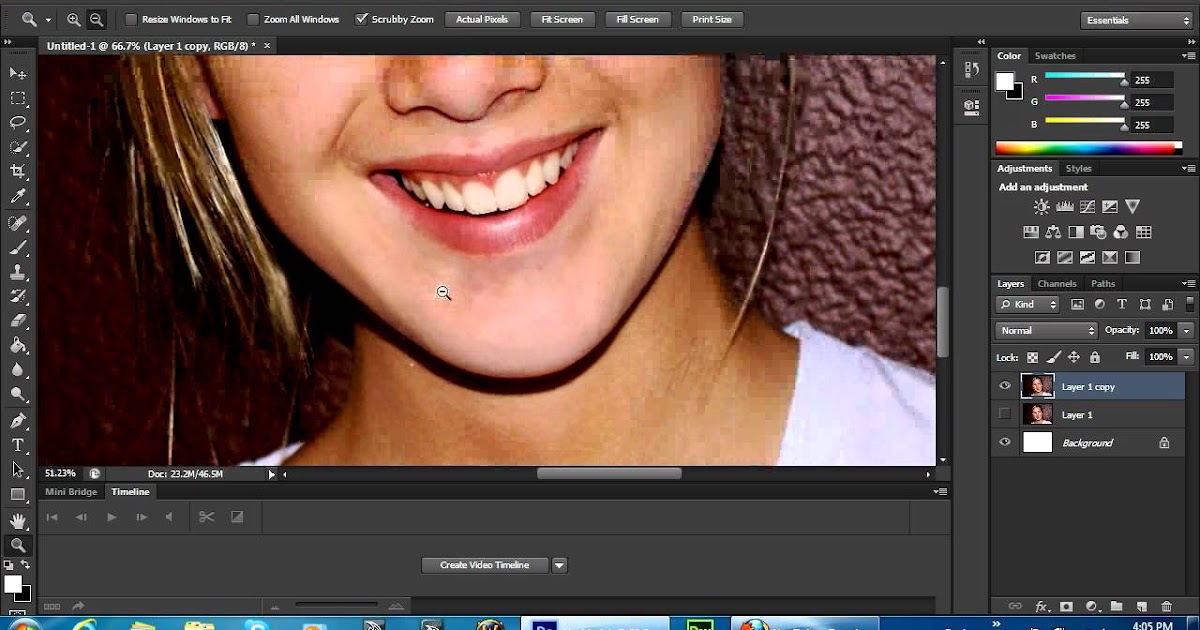 Кнопок с этой надписью там несколько — вам нужна та из них, которая размещена в разделе «Быстродействие».
Кнопок с этой надписью там несколько — вам нужна та из них, которая размещена в разделе «Быстродействие».
Выставьте отметку рядом с надписью «Особые эффекты», если эта установка еще не отмечена. В перечне эффектов, размещенном ниже, отыщите и выставьте метку в чекбоксе строки «Отбрасывание теней значками на рабочем столе». Нажмите кнопку «OK», чтобы зафиксировать сделанные изменения.
Если таким способом убрать фон под надписями ярлыков не получится, то при использовании ОС Windows XP, можно выбрать пункт «Свойства» в контекстном меню, появляющемся после щелчка правой кнопкой мыши по пространству рабочего стола, свободному от ярлыков.
Откройте окно «Элементы рабочего стола», щелкнув по кнопке «Настройка рабочего стола» на вкладке «Рабочий стол».
Перейдите на вкладку «Веб» открывшегося окна и уберите флажок у надписи «Закрепить элементы рабочего стола». После этого снимите все метки в чекбоксах перечня, находящегося ниже надписи «Веб-страницы».
Нажмите кнопки «OK» в обоих открытых окнах с установками свойств экрана, чтобы зафиксировать внесенные изменения.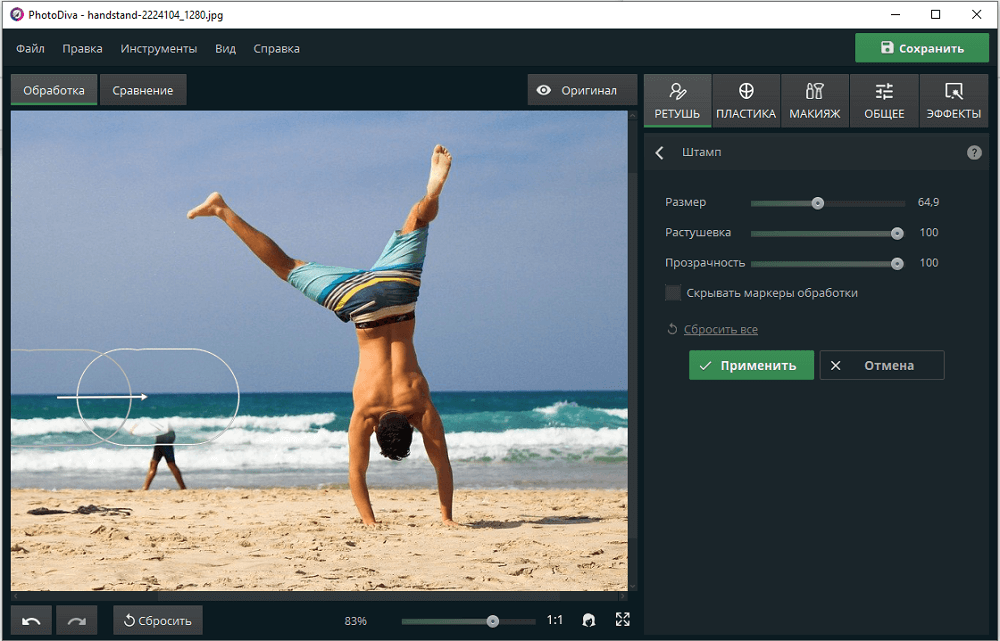
Убедитесь, что в системе не используется режим повышенной контрастности, если фоновая заливка под надписями ярлыков все еще присутствует. Доступ к соответствующей настройке можно получить через панель управления — ссылка на нее помещена в главное меню Windows на кнопке «Пуск». Запустив панель, кликните надпись «Специальные возможности».
Видео по теме
Источники:
- как убрать заливку рабочего стола в 2019
При создании коллажей часто возникает необходимость заменить задний план изображения или переместить основной элемент на новый фон. Adobe Photoshop предлагает для этой операции несколько способов.
Инструкция
Если главный фрагмент очень сложной формы, может быть проще выделить фон вокруг него. Нажмите Q, чтобы перейти в режим редактирования быстрой маски, или используйте эту опцию на панели инструментов. Жесткой кистью черного цвета закрасьте фон, который собираетесь удалить. Вы увидите, что изображение покрывается прозрачной пленкой красного цвета – защитной маской.
Если вы случайно задели основной фрагмент, поставьте цветом переднего план а белый и проведите кистью по участку, с которого нужно снять маску. Когда фон будет закрашен, нажмите еще раз Q, чтобы вернуться в нормальный режим. Вы убедитесь, что вокруг главного элемента появилось выделение.
Есть другой способ. Отметьте на панели инструментов Magnetic Lasso Too («Магнитное лассо»). Щелкните мышкой в любой точке на контуре объекта и ведите курсор по абрису. Если элемент по цвету сливается с фоном, в сложных местах щелкайте по объекту, чтобы инструмент отличал оттенки. Можно увеличить значение Frequency («Частота») – частоты расстановки узелков, чтобы точнее определить форму объекта. Чтобы отменить ошибочный шаг, нажмите Backspace.
Можно использовать другой инструмент из группы «Лассо» – Lasso Tool. Точность выделения будет зависеть только от вас – у этого инструмента нет сложных настроек. Зажмите левую клавишу мыши и обведите объект.
Инструмент Pen («Перо») непрост в использовании, но с его помощью можно делать очень точную обводку. Щелкните мышкой в любой точке на границе между объектом и фоном и обведите основной фрагмент ломаной линией из коротких отрезков.
Щелкните мышкой в любой точке на границе между объектом и фоном и обведите основной фрагмент ломаной линией из коротких отрезков.
Затем выберите на панели инструментов Direct Selection Tool («Управление выделением») и щелкните по обводке. Подцепите мышкой контрольный узелок и, перемещая его, измените контур выделения. Опять активируйте «Перо» и щелкните правой клавишей по контуру обводки. Выберите команду Make Selection («Создать выделение»).
После того как вы выделили объект любым из этих инструментов, инвертируйте выделение Ctrl+Shift+I и нажмите Delete или Backspace, чтобы удалить фон.
Необходимость убрать с изображения надпись может возникнуть как при обработке снимка с автоматически проставленной датой, так и при реставрации старого отсканированного фото. Для этой цели подойдут такие инструменты Photoshop, как Clone Stamp, Patch или Spot Healing Brush.
Вам понадобится
- — программа Photoshop;
- — изображение.
Инструкция
Откройте картинку с надпись ю в Photoshop, воспользовавшись опцией Open меню File.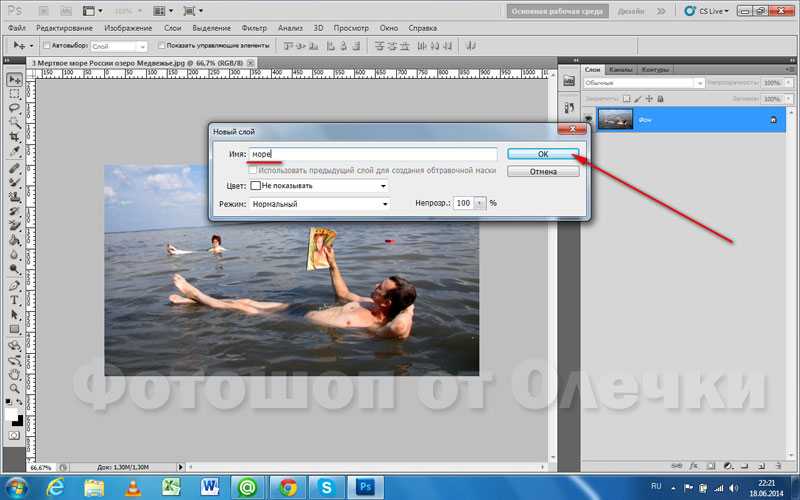 Если буквы или цифры, которые нужно убрать с изображения, расположены на одноцветном ровном фоне без шума и фактуры, особенных усилий от вас не потребуется. Применив сочетание Shift+Ctrl+N, добавьте новый слой поверх картинки и, включив инструмент Brush, закрасьте знаки цветом фона.
Если буквы или цифры, которые нужно убрать с изображения, расположены на одноцветном ровном фоне без шума и фактуры, особенных усилий от вас не потребуется. Применив сочетание Shift+Ctrl+N, добавьте новый слой поверх картинки и, включив инструмент Brush, закрасьте знаки цветом фона.
Инструкция
Откройте фотографию в “Photoshop”. Это можно сделать через меню “File” («Файл»), пункт “Open” («Открыть»). Можете использовать сочетание клавиш “Ctrl+O”.
Выберите инструмент “Clone Stamp Tool” («Штамп») в палитре “Tools” («Инструменты»). Эта палитра по умолчанию находится в левой части окна программы. Можете использовать «горячую клавишу» “S”.
Укажите источник клонирования. Наведите указатель курсора на участок фотографии, свободный от надписи, но находящийся рядом с ней и при нажатой на клавиатуре кнопке “Alt” щелкните левой кнопкой мыши. При этом указатель курсора изменит свой вид на круг с перекрестием.
Наведите указатель курсора на часть надписи, которая находится ближе всего к указанному ранее источнику клонирования, отпустив кнопку “Alt”.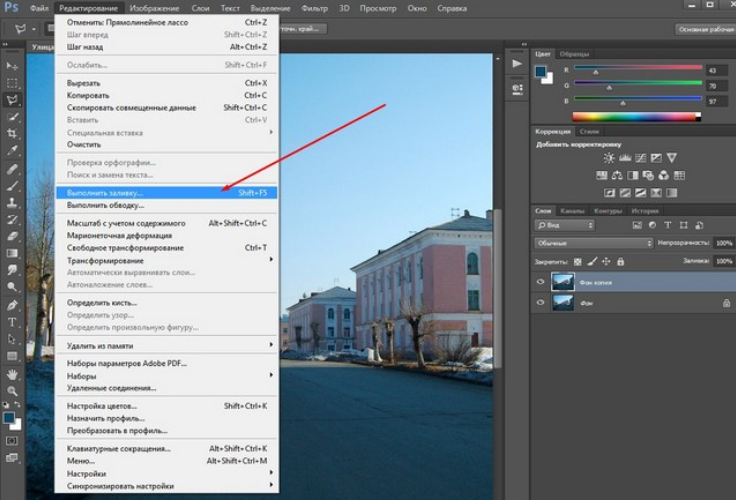 Щелкните левой кнопкой мыши. Часть надписи закрашена. Попробуйте закрасить остальную часть надписи, зажав левую кнопку мыши. Крестик, который появляется рядом с указателем, курсора показывает, с какого места на фотографии копируются , которыми вы закрываете надпись.
Щелкните левой кнопкой мыши. Часть надписи закрашена. Попробуйте закрасить остальную часть надписи, зажав левую кнопку мыши. Крестик, который появляется рядом с указателем, курсора показывает, с какого места на фотографии копируются , которыми вы закрываете надпись.
Если результат выглядит неестественно, отмените последнее действие через палитру “History” («История»). Эта палитра находится в средней правой части окна программы. Наведите указатель курсора на действие, расположенное над последним и щелкните правой кнопкой мыши.
Выберите новый источник клонирования и закрасьте остаток надписи.
Сохраните фотографию. Воспользуйтесь командой “Save” или “Save As” («Сохранить» или «Сохранить как») меню “File” («Файл»).
Полезный совет
В процессе работы можно перенастраивать параметры инструмента “Clone Stamp Tool” («Штамп»). Для доступа к настройкам щелкните левой кнопкой мыши по треугольнику около панели “Brush” («Кисть»), которая по умолчанию расположена в верхней левой части окна программы, под главным меню. У инструмента “Clone Stamp Tool” («Штамп»), можно регулировать два параметра: “Master Diameter” («Диаметр») и “Hardness” («Жесткость»). Оба параметра настраиваются при помощи ползунков. Также можно ввести числовые значения параметров в поля над ползунками.
У инструмента “Clone Stamp Tool” («Штамп»), можно регулировать два параметра: “Master Diameter” («Диаметр») и “Hardness” («Жесткость»). Оба параметра настраиваются при помощи ползунков. Также можно ввести числовые значения параметров в поля над ползунками.
Если надпись, которую надо удалить, расположена на однотонном фоне, увеличьте диаметр кисти. Тогда работа пойдет быстрее. Если же надпись находится на фоне со множеством мелких, отличающихся по цвету деталей, выберите кисть малого диаметра и чаще меняйте источник клонирования. Это увеличит время работы, но позволит добиться хорошего результата.
Для удобства работы с мелкими деталями фотографии увеличьте масштаб фотографии. Для этого перетащите влево ползунок в палитре “Navigator” («Навигатор»). Можете просто ввести с клавиатуры числовое значение в поле, расположенное слева от ползунка палитры. Красный прямоугольник в палитре «Навигатор» показывает область фотографии, которая видна в окне открытого документа. Поменять эту область можно, передвинув красный прямоугольник.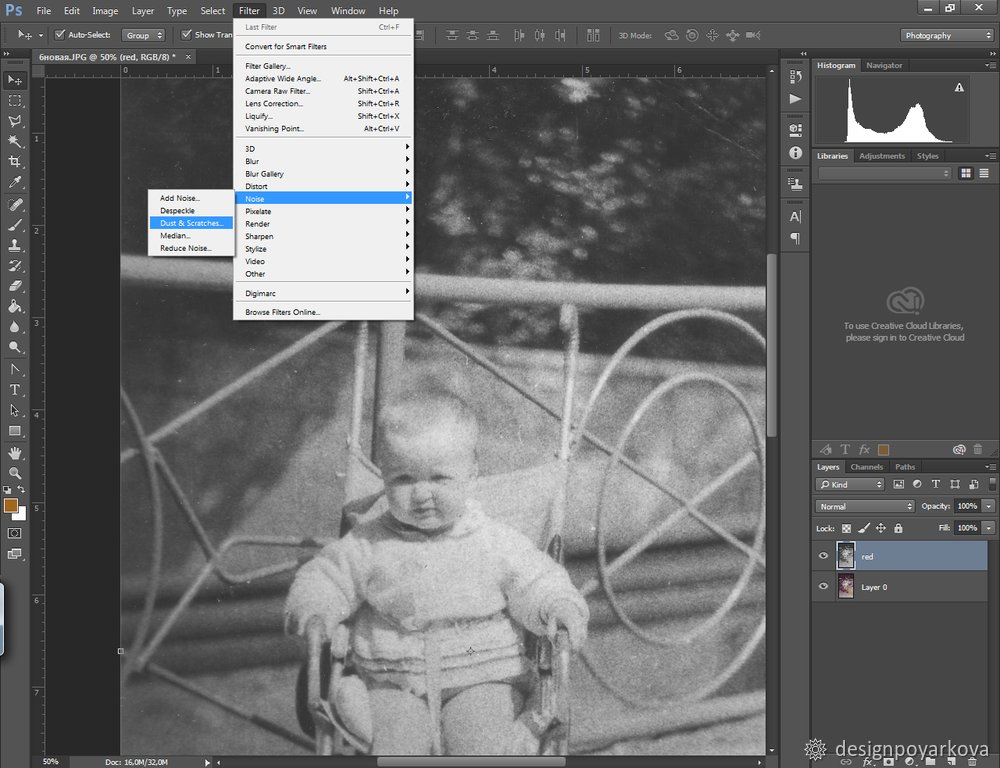
Как убрать водяные знаки с картинки в Photoshop, PDF, Microsoft Word
Зачем красивые фотографии и рисунки в интернете портят водяными знаками? Как убрать эти полупрозрачные надписи?
Во первых, необходимо понять, для чего водяные знаки вообще ставят. Водяной знак — это самый эффективный способ защитить от использования фотографию или рисунок. Водяные знаки идеально подходят дизайнерам, фотографам, художникам для защиты своих работ от воровства.
С одной стороны, водяные знаки не мешают просмотру изображения, с другой стороны, убрать защиту крайне сложно, а использовать перечеркнутые картинки с чужими контактами никто не будет.
Чаще всего фотографии с водяными знаками продают. Заплатив за произведение искусства вы получите ее без защиты и полное моральное право использовать в своих целях.
Иногда фотографии не продаются, а водяные знаки ставят для маркировки, для подписи автора или для обозначения источника. Как правило, это размещается с краю изображения и не закрывает виды.
Содержание
- 1 Покупка изображения
- 2 Ретуширование
- 3 Обрезать изображение
- 4 Отрисовать картинку
- 5 Водяные знаки в Microsoft Word
- 6 Удаление водяных знаков в PDF
- 7 Видео: как убрать водяные знаки
Покупка изображения
Как бы банально это не звучало, но самый первый и самый лучший способ убрать водяные знаки — это купить работу. Подумайте, сколько времени у вас уйдет, чтобы создать подобное? Скорее всего, за подобную работу вы бы запросили не меньше, чем она стоит для вас. Любая работа должна оплачиваться.
Кроме того, удалить водяной знак можно только вручную, зарисовывая фон под ним, а это очень трудоемкий процесс.
Либо вы потратите деньги, и получите качественный продукт с правом его использовать, либо большое количество труда и изуродованное изображение, без права им пользоваться.
Поэтому, заплатив деньги за чужой труд вы получаете полное право использовать работу для своих коммерческих проектов.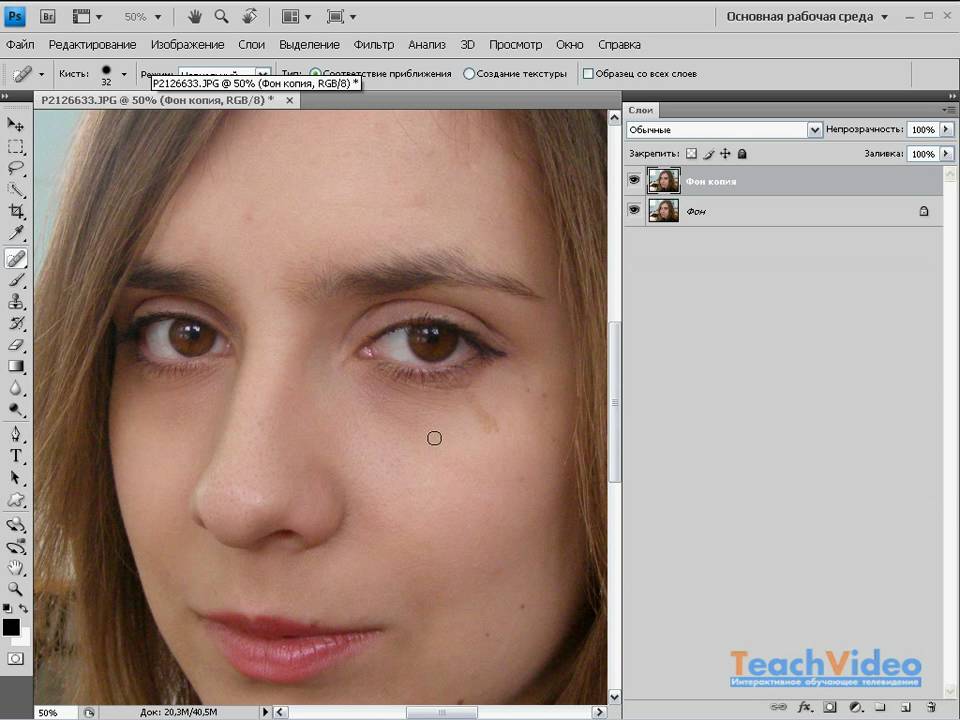 На сегодняшний день самым крупным сервисом по продаже фотографий, рисунков, видео и даже музыки — является Shutterstock (Шаттерсток или Шуттер).
На сегодняшний день самым крупным сервисом по продаже фотографий, рисунков, видео и даже музыки — является Shutterstock (Шаттерсток или Шуттер).
Покупка одного изображения всегда выходит дороже, чем набор или годовая подписка.
Ретуширование
Если вы не хотите покупать изображение, а желаете удалить водяные знаки вручную, то вам понадобиться программа Photoshop, большое количество времени и владение минимальными художественными навыками.
Когда на изображении лежит сетка усеянная логотипами, либо логотип располагается прямо по центру, то его нужно зарисовать фоном лежащим вокруг. Для этого в фотошопе используются инструменты ретуши. Например, «Штамп» (Clone stamp tool).
Удерживая клавишу ALT покажите похожий участок на тот, который лежит под водяным знаком. А затем закрасьте его.
Есть еще два очень удобных автоматических инструмента «Заплатка» (Patch Tool) и «Точечная восстанавливающая кисть» (Spot Healing Brash Tool).
«Точечной» кистью достаточно зарисовать значок и он исчезнет. А «Заплаткой» — обвести водяной знак и перетащить туда, где его нет.
А «Заплаткой» — обвести водяной знак и перетащить туда, где его нет.
Как уже было сказано выше, подобная зарисовка очень трудоемка. На одно изображение может уйти до нескольких часов ювелирной работы. И даже после этого, изображение не будет выглядеть на месте защиты, как первоначальное. Поэтому, стоит в начале приложить усилия, чтобы связаться с автором изображения и купить.
Например, сеткой, которую сложно убрать, защищают в основном микростоки. На изображении вы можете найти название стока и номер картинки.
А если работа не продается и логотип или надписи ставятся по другим причинам? В таком случае, следующие способы вам помогут:
Обрезать изображение
Если на изображении присутствует только маленький логотип в углу, попробуйте просто обрезать его уменьшив само изображение. Наверняка, ничего важного не потеряется.
Если целостность картинки важна, попробуйте зарисовать логотип фоном, используя инструменты ретуши описанные в предыдущем шаге.
Отрисовать картинку
Данный способ подходит только к векторным рисункам. Если изображение векторное и не сложное, будет легче заново перерисовать его, чем замазывать водяные знаки:
Если изображение векторное и не сложное, будет легче заново перерисовать его, чем замазывать водяные знаки:
В других случаях, достаточно повысить «Уровни» (Levels) в фотошопе, чтобы водяной знак полностью исчез. Проще говоря, нужно отрезать диапазон серых пикселей, поставив ползунки так, как показано на рисунке.
Естественно, подходит этот прием только к черно белым изображениям, где срезание диапазона с серыми пикселями никак не повлияет на картинку. Но в местах пересечений, на грифе гитары все равно осталось пятно.
Водяные знаки в Microsoft Word
Для удаления водяного знака в программе Microsoft Word 2016 нажмите — Дизайн/Подложка/Удалить подложку.
Иногда, под водяным знаком подразумевают колонтитулы. Для их удаления нужно два раза кликнуть и стереть текст или удалить картинку.
Удаление водяных знаков в PDF
Полноценное редактирование PDF файла доступно только в Adobe Acrobat. Для этого у него есть специальный инструмент — Edit PDF.
Далее вы можете удалять любой текст и элементы размещенные в файле PDF.
Выводы: Самый выгодный способ убрать водяной знак — купить работу. Если она не продается, помогут инструменты ретуши или кадрирование. В Ворде и ПДФ есть специальные инструменты для их удаления.
Видео: как убрать водяные знаки(Visited 61 683 times, 1 visits today)
Как убрать водяной знак или надпись с фото пошагово
Мешает водяной знак? Хотите избавиться от него, но не знаете, как? Тогда читайте нашу статью! В ней мы подробно расскажем, как ликвидировать отметку на фото разными способами и в разных программах.
Десктопный софт имеет преимущество перед веб-приложениями: он функционален, может долго работать в фоновом режиме и не требует интернет-соединения. Поэтому здесь мы уделим внимание именно программам на ПК.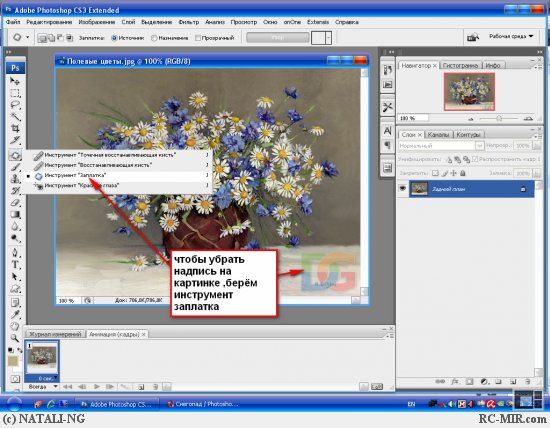 А если хотите быстро убрать логотип с фото онлайн или на телефоне, читайте инструкцию тут: https://free-photoshop-rus.ru/kak-ubrat-vodyanoy-znak-s-foto.php.
А если хотите быстро убрать логотип с фото онлайн или на телефоне, читайте инструкцию тут: https://free-photoshop-rus.ru/kak-ubrat-vodyanoy-znak-s-foto.php.
Как избавиться от водяного знака в ФотоМАСТЕРе
ФотоМАСТЕР – это простая русскоязычная программа для редактирования фото. В ней реализовано несколько инструментов, с помощью которых можно очистить снимок от нежелательной метки. Все они базируются в разделе «Ретушь».
Метод первый. Самый простой способ удалить надпись – это использовать инструмент «Заплатка». Нужно просто обвести ненужный элемент и перетащить выделение на чистую область. Надпись будет удалена автоматически.
Метод второй. Теперь посмотрим, как удалить водяной знак с фото, используя более сложный инструмент – «Штамп». Для начала настройте размер кисти и закрасьте метку или ее часть, если знак слишком обширный. Появятся два контейнера. Первый будет заключать в себе элементы водяного знака, а второй обозначать место, с которого редактор скопирует пиксели для замены.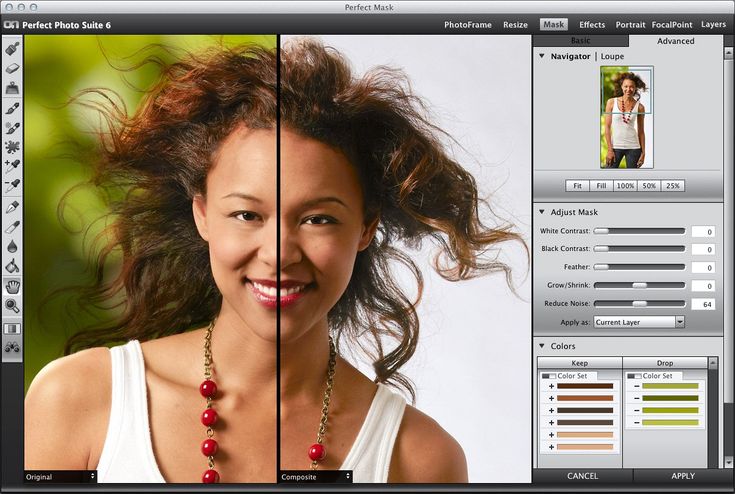 Расположите второй контейнер так, чтобы текстуры обоих участков совпадали. Рекомендуется работать над удалением надписи постепенно: так работа будет выглядеть аккуратнее и вам будет легче подбирать области для клонирования.
Расположите второй контейнер так, чтобы текстуры обоих участков совпадали. Рекомендуется работать над удалением надписи постепенно: так работа будет выглядеть аккуратнее и вам будет легче подбирать области для клонирования.
Метод третий. Способ актуален, когда нужно почистить фото от незначительных изъянов, например, тонких перекрестных линий, которыми часто защищают всю поверхность снимков на платных стоках. Возьмите инструмент «Восстанавливающая кисть». Установите подходящий диаметр и прокрасьте область, нуждающуюся в замене. Умный алгоритм программы сам подберет образцы для клонирования. Вам нужно только следить за тем, чтобы не искажались линии, формы и фактура поверхности, которые подвергаются коррекции. Осуществить это можно, стирая надпись постепенно, частями.
Метод четвертый. Избавиться от надписи можно путем обрезки. Впрочем, метод актуален только, когда текст расположен с краю снимка. Выделите область, которую хотите сохранить, оставив при этом клеймо за границами сетки. Подтвердите изменения, нажав на синюю кнопку. Еще можно использовать шаблоны обрезки: квадрат, прямоугольник и т.п. Это, например, если не хотите настраивать сетку вручную или готовите фото для публикации в социальных сетях, где существуют определенные требования к формату фотографий.
Выделите область, которую хотите сохранить, оставив при этом клеймо за границами сетки. Подтвердите изменения, нажав на синюю кнопку. Еще можно использовать шаблоны обрезки: квадрат, прямоугольник и т.п. Это, например, если не хотите настраивать сетку вручную или готовите фото для публикации в социальных сетях, где существуют определенные требования к формату фотографий.
Как убрать водяной знак с фото в Фотошопе
Несмотря на сложность этого редактора, процедура ликвидации метки очень простая. Скоро вы убедитесь в этом сами. Если у вас еще нет программы, скачать Фотошоп бесплатно можно на этом сайте: https://free-photoshop-rus.ru
Метод первый. Подходит в 90 процентах всех случаев. Найдите инструмент «Лассо». Обведите метку и щелкните внутри выделения правой кнопкой мыши. В контекстном меню выберите пункт «Заливка с учетом содержимого». Подождите, пока запрос обработается. Если удаление прошло некорректно, отмените действие (Alt+Ctrl+Z) и повторите всю процедуру сначала.
Метод второй. Основан на работе с «Заплаткой». Принцип действия такой же, как в случае с одноименным инструментом ФотоМАСТЕРа. Создайте выделение вокруг метки и перетащите его на чистый участок фото. Следите за тем, чтобы текстуры обоих участков были идентичны.
Метод третий. Слева на панели найдите инструмент «Штамп». Установите желаемый диаметр кисти, наведите на участок, свободный от надписи, зажмите клавишу «Alt» и кликните левой кнопкой мыши. Так вы захватите образцы пикселей для замены. Теперь курсор нужно установить на метку и щелкнуть по ней. Для того, чтобы замена проходила органично, не оставляя следов, лучше установить прозрачность кисти на 97% и прорабатывать клеймо малыми порциями.
Метод четвертый. Подойдет для удаления незначительных погрешностей. Например, когда нужно подправить результат после работы предыдущих инструментов.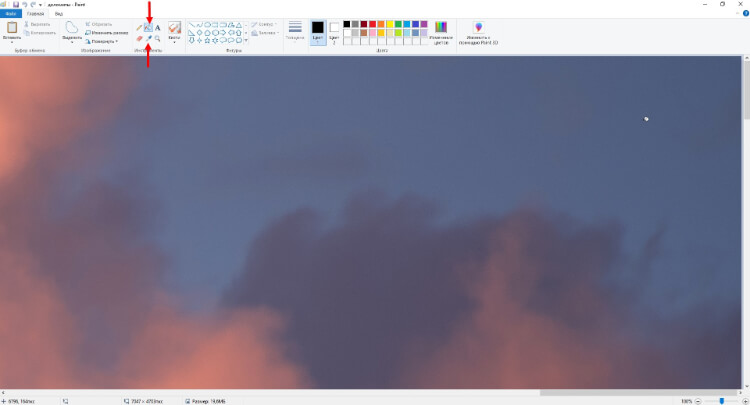 Совершенно не годится для самостоятельного удаления крупных меток. Использовать будем «Точечную восстанавливающую кисть». Она находится там, где «Заплатка», и может быть скрыта. Нажмите на «Заплатку» правой кнопкой мыши и в появившемся выпадающем списке найдите нужный нам инструмент. Проведите кистью по дефекту, и он исчезнет.
Совершенно не годится для самостоятельного удаления крупных меток. Использовать будем «Точечную восстанавливающую кисть». Она находится там, где «Заплатка», и может быть скрыта. Нажмите на «Заплатку» правой кнопкой мыши и в появившемся выпадающем списке найдите нужный нам инструмент. Проведите кистью по дефекту, и он исчезнет.
Метод пятый. Аналогичный способу с обрезкой в ФотоМАСТЕРе. Для этого нам потребуется инструмент «Кадрирование». Скорректируйте область обрезки, потянув за края сетки, после чего подтвердите действие и сохраните результат.
Заключение
Теперь вы знаете, как убрать надпись с фото разными способами и в разных программах. Для удаления сложных меток, какими обычно защищают изображения платные фотостоки, комбинируйте инструменты – и добьетесь наилучшего результата.
Отображение титров в вашем видео | Камтазия
Отображение субтитров в вашем видео
Узнайте, как добавлять субтитры, обеспечивать соответствие требованиям ADA и экспортировать видео с субтитрами.
В этом руководстве:
- Типы подписей
- Добавить подписи
- Советы по подписям, совместимым с ADA
- Работа с подписями
Подписи отображаются в аудио действиях, звуках или тексте на экране для происходящего на экране. Подписи создают видео, доступные для более широкой аудитории, в том числе:
- Глухие или слабослышащие зрители.
- Зрители, которые не могут слушать аудио в своих текущих настройках.
- Зрители, не являющиеся носителями языка, предоставляя экранный перевод субтитров.
Типы титров
Тип титров выбирается в процессе экспорта видео.
Скрытые титры
Примечание: TechSmith Smart Player требуется для оглавления, скрытых титров, поиска, опросов и горячих точек в видео. Чтобы включить TechSmith Smart Player, экспортируйте видео в устаревший локальный файл (Windows), локальный файл (Mac), Screencast.com или Knowmia. См. раздел Экспорт и публикация видео.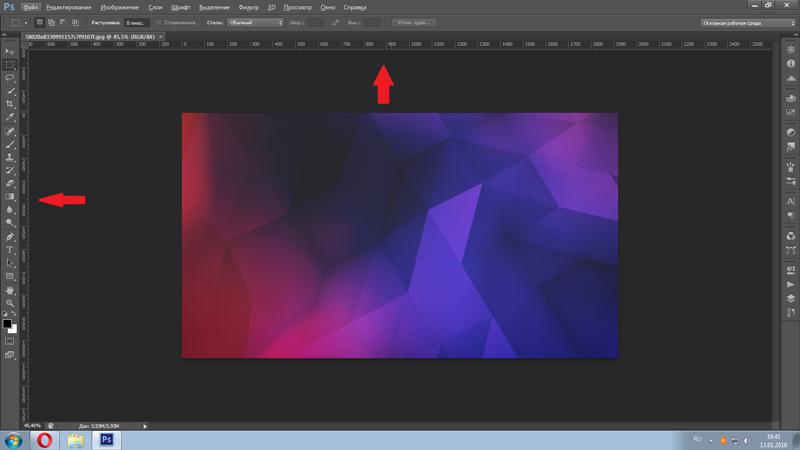
- Субтитры включаются/выключаются зрителем с помощью кнопки CC на видеоконтроллере.
- Заголовки соответствуют требованиям ADA.
- Подписи можно настраивать.
- Субтитры доступны для поиска, если они созданы в формате MP4.
- Зрители могут щелкнуть результат поиска, чтобы перейти к этому месту в видео.
- Выберите Экспорт > Устаревший локальный файл .
- В Мастере производства выберите Пользовательские настройки производства и нажмите Далее .
- Выберите MP4 — Smart Player и нажмите Далее .
- На вкладке «Параметры» включите параметр Подписи и выберите Скрытые подписи в раскрывающемся списке Тип подписи.
- Следуйте указаниям Мастера производства, чтобы завершить процесс экспорта.
- Выберите Экспорт > Screencast.com > Стиль титров > Скрытые титры .

- Или выберите Экспорт > Локальный диск > Формат файла > MP4 > Экспорт для веб-страницы > Стиль субтитров > Скрытые субтитры .
Запечатанные подписи
- Также известные как «открытые», подписи всегда видны и не могут быть отключены зрителем.
- Заголовки соответствуют требованиям ADA.
- Подписи можно настраивать.
- Субтитры доступны для поиска при создании видео в формате MP4 с помощью Smart Player. Зрители могут щелкнуть результат поиска, чтобы перейти к этому месту в видео.
- Выберите Экспорт > Локальный файл .
- В раскрывающемся списке Тип файла выберите MP4 .
- Щелкните Экспорт .
Выберите «Экспорт» > «Локальный диск» > «Формат файла» > «MP4» > «Стиль субтитров» > «Записано в субтитрах» .
Под субтитрами к видео
- Зритель не может отключить субтитры.

- Подписи можно настраивать.
- Этот тип субтитров добавляет субтитры под видео и увеличивает вертикальные размеры видео.
- Выберите Экспорт > Устаревший локальный файл .
- В Мастере производства выберите Пользовательские настройки производства и нажмите Далее .
- Выберите MP4 — Smart Player и нажмите Далее .
- На вкладке Параметры включите параметр Подписи и выберите Под видеозаписями из раскрывающегося списка Тип подписи.
- Следуйте указаниям Мастера производства, чтобы завершить процесс экспорта.
Выберите Экспорт > Локальный диск > Формат файла > MP4 > Стиль субтитров > Под видео субтитры .
Добавление субтитров
Camtasia предлагает различные методы субтитров:
- Добавление субтитров вручную
- Синхронизация субтитров из скрипта (только для Windows)
- Преобразование речи в текст (только для Windows)
- Импорт или экспорт файла субтитров
Добавление субтитров вручную
Вручную вводите субтитры при просмотре видео.
- Переместите указатель воспроизведения в начало временной шкалы.
- Чтобы добавить подписи:
- Windows: Перейдите на вкладку Заголовки и нажмите кнопку Добавить заголовок .
- Mac: Щелкните вкладку Аудиоэффекты и перетащите эффект Подписи на звуковую дорожку на временной шкале. Щелкните первый сегмент подписи.
- Настройте шрифт, цвет, текст и другие параметры в диалоговом окне свойств шрифта (необязательно).
- Нажмите кнопку Loop или нажмите Введите , чтобы воспроизвести звуковую часть. Введите то, что вы слышите, или вставьте соответствующий текст из письменного сценария.
- Если заголовок превышает три строки, текст становится серым. Нажмите кнопку Разделить , чтобы переместить серый текст в новую подпись.
- Чтобы изменить продолжительность подписи, перетащите Продолжительность ползунок.
 Продолжительность по умолчанию составляет четыре секунды.
Продолжительность по умолчанию составляет четыре секунды. - Советы по написанию подписей см. в разделе Советы по написанию подписей, соответствующие требованиям ADA.
- Если заголовок превышает три строки, текст становится серым. Нажмите кнопку Разделить , чтобы переместить серый текст в новую подпись.
- Нажмите кнопку Добавить новый заголовок или нажмите клавишу Tab , чтобы добавить новый заголовок.
Синхронизация титров из сценария (только для Windows)
Вставьте подготовленный сценарий в редактор титров и синхронизируйте сценарий с воспроизведением аудио.
- Переместите указатель воспроизведения в начало временной шкалы.
- Перейдите на вкладку Заголовки и нажмите кнопку Добавить заголовок .
- Вставьте полный сценарий в редактор титров.
- Щелкните значок шестеренки и выберите Синхронизировать субтитры.
- Прочтите появившиеся инструкции и, когда будете готовы к синхронизации субтитров, нажмите Продолжить . Видео начнет воспроизводиться, и под редактором субтитров появятся элементы управления синхронизацией.

- Чтобы добавить новую подпись, щелкните слово, когда услышите его воспроизведение.
- Нажмите Пауза , чтобы приостановить воспроизведение видео.
- Нажмите Stop , чтобы завершить синхронизацию сценария и субтитров.
Преобразование речи в текст (только для Windows)
Camtasia использует механизм преобразования речи в текст Microsoft для автоматического преобразования голосовых записей в вашем проекте в субтитры.
- Выберите медиафайл, который вы хотите добавить к субтитрам на временной шкале.
- Перейдите на вкладку Подписи .
- Щелкните значок шестеренки и выберите Преобразование речи в текст .
Примечание. Преобразование речи в текст отображается серым цветом, если на временной шкале нет записи голоса.
- Откроется диалоговое окно подсказок преобразования речи в текст. Щелкните каждую ссылку, чтобы обучить Microsoft Speech Engine понимать ваш голос, настроить микрофон и добавить слова в словарь распознавания речи.

- После завершения настройки преобразования речи в текст нажмите Продолжить .
- Появится другое диалоговое окно. Выберите, что вы хотите подписать:
- Вся временная шкала: Camtasia записывает полный спектр всех медиа со звуком на временной шкале.
- Выбранные медиафайлы: Camtasia подписывает только выбранные аудионосители на временной шкале.
- Просмотрите и отредактируйте подписи в редакторе подписей. См. Работа с титрами.
Совет: тренируйте преобразование речи в текст для повышения точности
Продолжайте тренировать преобразование речи в текст, чтобы распознавать ваше произношение и повышать точность транскрипции.
Импорт или экспорт файла субтитров
Вы можете импортировать или экспортировать субтитры в виде файлов SAMI или SRT (SupRip). Экспортируйте титры, созданные в Camtasia, в архив, для использования в другой программе или для обмена титрами между платформами.
Импорт файла титров
Выберите Файл > Импорт > титры и выберите файл SAMI или SRT (SubRip). Файл титров открывается в редакторе титров.
Экспорт файла титров
- Выберите меню Экспорт > Экспорт субтитров .
- Введите имя файла и выберите SAMI или SRT.
- В Windows нажмите Сохранить . На Mac нажмите Экспорт .
Советы по подписи, соответствующие требованиям ADA
Закон об американцах-инвалидах (ADA) — это федеральный антидискриминационный закон, призванный обеспечить равный доступ к возможностям и льготам для квалифицированных лиц с ограниченными возможностями. Во многих государственных, правительственных и образовательных учреждениях видео должны содержать субтитры, соответствующие требованиям ADA.
Используйте эти советы, чтобы ваши подписи соответствовали требованиям ADA:
- Включайте не более 32 символов в строку.

- На экране появляется от одной до трех строк текста, отображается от трех до семи секунд, а затем заменяется следующей подписью.
- Субтитры доступны на протяжении всего видео, даже когда нет речи.
- Временные титры для синхронизации со звуком.
- Требовать использования прописных и строчных букв.
- Используйте шрифт, похожий на средний Helvetica.
Примечание: Если стиль субтитров не совместим с ADA в Windows, под редактором субтитров появится красный значок ADA. Чтобы восстановить соответствие ADA для всех подписей, щелкните раскрывающийся список ADA и выберите Make Compliant .
- Подписи должны быть доступны и легкодоступны для тех, кто в них нуждается или хочет.
- Подписи должны отображаться на экране достаточно долго, чтобы их можно было прочитать.
- Говорящие должны быть идентифицированы, когда на экране присутствует более одного человека или говорящий не виден.

- Орфография верна.
- Слова должны быть дословными, когда позволяет время, или как можно точнее в других ситуациях.
- Все слова подписаны, независимо от языка или диалекта.
- Знаки препинания используются для разъяснения смысла.
- Добавьте музыку или другие описания в скобках, например [музыка] или [смех].
- Укажите, когда нет комментария, и опишите любые соответствующие звуковые эффекты.
- Использование сленга и акцента сохранено и идентифицировано.
Работа с подписями
| Редактировать текст подписи |
|
| Изменить свойства шрифта | Выберите заголовок на временной шкале. Щелкните значок свойств шрифта в редакторе титров и настройте нужные параметры. Щелкните значок свойств шрифта в редакторе титров и настройте нужные параметры. |
| Очистить текст заголовка |
|
| Удалить все подписи с мультимедиа или временной шкалы |
|
| Разделить заголовок | Щелкните правой кнопкой мыши (Windows) или Control+щелчок (Mac) по заголовку и выберите Разделить заголовок . |
| Объединить соседние подписи | Щелкните правой кнопкой мыши (Windows) или Control+щелчок (Mac) по подписи и выберите Объединить с предыдущей подписью (Windows) или Объединить со следующей подписью (Mac) |
| Скрыть титры в видео | Windows:
Mac:
|
Было ли это полезно?
Да Нет
Добавление скрытых титров или субтитров к мультимедиа в PowerPoint
PowerPoint для Microsoft 365 PowerPoint 2021 PowerPoint 2019 PowerPoint 2016 PowerPoint 2013 PowerPoint 2010 Дополнительно. ..Меньше
..Меньше
В PowerPoint для Windows и macOS вы можете добавлять скрытые субтитры или субтитры к видео- и аудиофайлам в своих презентациях. Добавление скрытых субтитров делает вашу презентацию доступной для более широкой аудитории, включая людей с нарушениями слуха и тех, кто говорит на языках, отличных от того, на котором показано ваше видео.
Чтобы узнать о передовых методах обеспечения специальных возможностей, ознакомьтесь со статьей Сделайте свои презентации PowerPoint доступными для людей с ограниченными возможностями.
Начиная с версии 2016, в PowerPoint используется новый, более простой формат файлов субтитров, который называется WebVTT. Видеопроигрыватель в следующих версиях PowerPoint может отображать эти субтитры при воспроизведении видео:
Скрытые субтитры хранятся в текстовом файле с расширением имени файла .vtt. Вы можете создать файл скрытых субтитров самостоятельно или использовать инструмент для создания субтитров. Для поиска в Интернете доступных инструментов и подробных инструкций введите «создать файл vtt» в поисковой системе.
Инструкции по отображению субтитров при просмотре видео в этих версиях PowerPoint см. в разделе Специальные возможности при воспроизведении видео в PowerPoint.
Требования для этой функции
В Office 2016 доступность функции субтитров зависит от способа установки Office. Скрытые субтитры доступны только для установок Office 2016 по технологии «нажми и работай» ; Установки на основе MSI не имеют функций субтитров. Прочтите следующий раздел, чтобы узнать, доступна ли эта функция для вашей установки PowerPoint 2016.
Откройте приложение Office 2016.
org/ListItem»>Для установки Office 2016 Нажми и работай у вас будет Кнопка «Параметры обновления «.
В установках на основе MSI нет кнопки Параметры обновления . Вы увидите только кнопку About
В меню Файл выберите Аккаунт .
Если у вас установлена версия Office 2016 на основе MSI, перейдите на вкладку Office 2010–2013 этой статьи, чтобы узнать, какие функции создания субтитров вам доступны.
Создание скрытых субтитров
Подготовьте текстовый файл субтитров с расширением имени файла .vtt, прежде чем добавлять субтитры. Инструкции по созданию файла субтитров см. в разделе Создание субтитров для видео.
Инструкции по созданию файла субтитров см. в разделе Создание субтитров для видео.
Добавить субтитры к видео
Вы можете добавлять подписи к презентациям, которые вы записали с помощью видео-комментариев, записей экрана и любого другого видео (кроме онлайн-видео), которое вы вставляете в PowerPoint. В настоящее время добавление субтитров к аудиозаписи не поддерживается.
В PowerPoint в режиме Обычный откройте слайд с видео, к которому вы хотите добавить подписи.
Выберите видео на слайде.
org/ListItem»>В диалоговом окне Вставить подписи выберите файл или файлы и нажмите Вставить .
Если вам нужно добавить больше файлов субтитров, просто повторите процесс.
Воспроизведите видео и убедитесь, что субтитры отображаются правильно.
На вкладке Воспроизведение выберите Вставить субтитры , а затем выберите Вставить подписи .
Удалить субтитры из видео
Если вам нужно отредактировать файл субтитров, вставленный в видео в PowerPoint, вы можете сначала удалить файл, изменить его, а затем снова добавить в видео. Прежде чем удалить файл из видео PowerPoint, убедитесь, что на вашем компьютере сохранена оригинальная копия файла с субтитрами.
Прежде чем удалить файл из видео PowerPoint, убедитесь, что на вашем компьютере сохранена оригинальная копия файла с субтитрами.
Если вы добавили к видео более одного файла субтитров, следующий процесс удалит все файлы субтитров, назначенные видео.
В PowerPoint в режиме Обычный откройте слайд с видео, содержащим подписи.
Выберите видео на слайде.
На вкладке Воспроизведение выберите Вставить субтитры , а затем выберите Удалить все субтитры .

Дополнительные способы добавления субтитров
Начиная с версии 2111, вы также можете вставлять субтитры с ленты специальных возможностей с помощью кнопки Вставить субтитры .
Начиная с версии 2208, вы также можете вставлять скрытые титры из контекстного меню, которое появляется при щелчке видео правой кнопкой мыши.
Совет: Если вы используете Microsoft 365, вы также можете отображать живые субтитры, включая живой перевод на другой язык, если хотите, своей речи во время презентации. Дополнительные сведения см. в разделе Презентация с автоматическими субтитрами или субтитрами в реальном времени в PowerPoint.
Добавить субтитры к аудиофайлу
Чтобы добавить подписи к аудиофайлу, используйте надстройку STAMP. Дополнительные сведения см. на вкладке Office 2010–2013 этой статьи.
на вкладке Office 2010–2013 этой статьи.
В PowerPoint 2013 и PowerPoint 2010, а также в версии PowerPoint 2016 на базе MSI STAMP (текстовая надстройка для Microsoft PowerPoint) позволяет добавлять субтитры к видео- и аудиофайлам. Если вы работаете с видео- и аудиофайлами с субтитрами, с которыми уже связаны файлы Timed Text Markup (TTML), эта надстройка позволяет импортировать их непосредственно в презентацию. Если у вас нет файла TTML, вы можете добавлять подписи прямо в презентацию с помощью редактора подписей STAMP.
Возможности надстройки STAMP
Надстройка STAMP позволяет:
Импорт подписей из файла Timed Text Markup (TTML) для создания подписей к аудио или видео в презентации.
org/ListItem»>Удалите субтитры.
Экспорт субтитров в файл TTML.
Включение и выключение субтитров в режиме презентации. Зрители, у которых установлена эта надстройка, также могут это сделать.
Воспроизведение видео/аудио при редактировании титров Timed Text.

Выравнивайте титры, когда они перемещаются или если вы изменяете размер видео.
Импорт информации о форматировании коммуникативного текста из файла TTML, например: стиль, цвет и выравнивание.
Создавайте и редактируйте субтитры в PowerPoint 2010, 2013 или 2016.
Что ты хочешь сделать?
Загрузите и установите СТАМП
Шаг 1. Подтвердите свою версию Microsoft Office
Шаг 2: Загрузите ШТАМП
Шаг 3: Установите ШТАМП
Горячие клавиши
Создавайте новые подписи с помощью редактора подписей.

Импорт субтитров в виде файла TTML
Редактировать или удалять подписи в редакторе подписей
Выравнивание, отображение, скрытие или удаление подписей
Выровняйте подписи, если вы перемещаете или изменяете размер видео
Скрыть или показать подписи в презентации
Удалить подписи из презентации
Загрузите и установите STAMP
Надстройка предназначена для PowerPoint 2010, 2013 или 2016, и вы должны установить надстройку, соответствующую вашей версии Office (32-разрядной или 64-разрядной).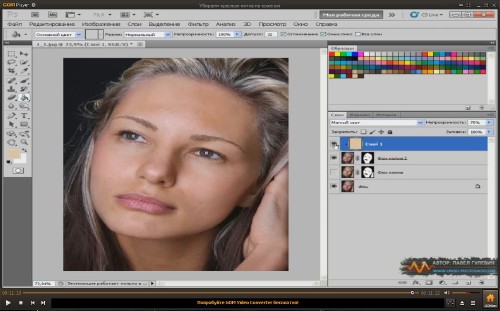
Шаг 1. Подтвердите свою версию Microsoft Office
Чтобы узнать, какую версию Office вы используете и какой установщик следует загрузить, выполните следующие действия:
В PowerPoint перейдите на вкладку Файл .
Нажмите Справка .
Под О Microsoft PowerPoint — это информация об установленной версии Office, в том числе о том, является ли она 32-разрядной или 64-разрядной.

Шаг 2: Загрузите STAMP
После того, как вы уверены, что версия вам нужна, загрузите надстройку, выполнив следующие действия:
Перейти к текстовой надстройке субтитров для Microsoft PowerPoint (STAMP).
Выберите правильную версию для своего компьютера и сохраните ZIP-файл на свой компьютер.
Извлеките файлы в папку на вашем компьютере.

Шаг 3. Установите STAMP
После загрузки соответствующего файла STAMP установите его, выполнив следующие действия:
Перейдите в папку, в которую вы распаковали установочные файлы, и запустите программу установки STAMP (32- или 64-разрядную).msi.
Следуйте инструкциям мастера установки.
Чтобы убедиться, что надстройка установлена правильно, выполните следующие действия:
Откройте PowerPoint.
Щелкните вкладку Файл и щелкните Параметры .
Щелкните Надстройки и убедитесь, что Текстовая надстройка с подзаголовками для Microsoft PowerPoint указана в списке Активные надстройки приложений .
После установки надстройки STAMP вы увидите новые параметры на вкладке «Воспроизведение» в группе «Инструменты для аудио» или «Инструменты для видео», когда в презентации выбран аудио- или видеоэлемент.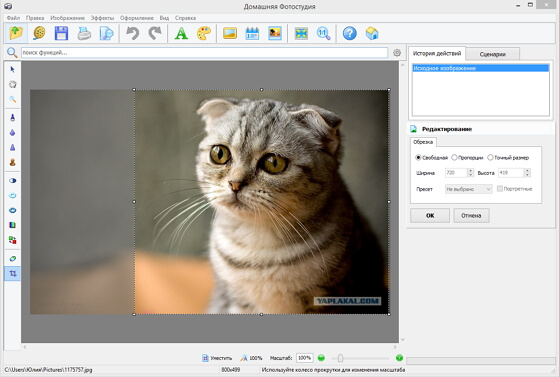 Команды ленты включаются или отключаются в зависимости от выбранного элемента мультимедиа и уже прикрепленных к нему надписей.
Команды ленты включаются или отключаются в зависимости от выбранного элемента мультимедиа и уже прикрепленных к нему надписей.
Сочетания клавиш
Доступ к кнопкам редактора титров можно получить с помощью стандартных сочетаний клавиш Alt + Microsoft Windows.
Следующие клавиши также назначены функциям в Редакторе титров:
Ключ | Функция |
|---|---|
Ф2 | Вернуться назад на 2 секунды воспроизведения |
Ф3 | Установить время начала текущей подписи |
Ф4 | Установить время окончания текущего заголовка |
Ф5 | Установить фокус на текст подписи для редактирования |
F6 или Вставка | Вставьте новый заголовок внизу сетки и установите время начала |
Удалить | Удалить текущий заголовок |
CTRL+P | Запустить или приостановить воспроизведение |
CTRL+SHIFT+S | Замедляет скорость воспроизведения |
CTRL+SHIFT+N | Возобновление нормальной скорости воспроизведения |
CTRL+SHIFT+G | Увеличивает скорость воспроизведения |
Создание новых подписей с помощью редактора подписей
1 Играть
2 Добавить заголовок
3 Установка времени начала и окончания
4 Добавить или изменить текст подписи
5 Обновить заголовки
6 Чтобы добавить новые подписи к аудио или видео в презентации, выполните следующие действия:
На вкладке Вставка щелкните Видео или Аудио , а затем выберите тип и местоположение носителя, который вы хотите вставить в презентацию.
Примечание. Дополнительные сведения см. в разделе Добавление или удаление звука в презентации PowerPoint.
В Audio Tools или Video Tools щелкните вкладку Playback , а затем щелкните меню Add Captions .
Щелкните Создать подписи .
В редакторе подписей , Нажмите кнопку Воспроизвести , чтобы начать воспроизведение аудио или видео.
Во время воспроизведения мультимедиа прослушайте диалоговое окно, которое вы хотите подписать, и нажмите 9.0037 Новая подпись для добавления подписи. Надпись будет создана с текущим временем воспроизведения мультимедиа в качестве времени начала подписи.
При нажатии Время начала будет сброшена начальная точка активной подписи.
Затем вы можете выполнить одно из следующих действий:
- org/ListItem»>
Щелкните в Caption Text и введите текст, который будет отображаться в заголовке; или
Нажмите Установить время окончания , чтобы установить время окончания субтитров в соответствии с текущей позицией воспроизведения мультимедиа. Вы также можете вручную ввести конец каждой подписи. Если вы оставите время окончания пустым, оно изменится на время начала следующего заголовка.
Повторите шаги 4 и 5, чтобы создать дополнительные подписи.
Вам не нужно создавать субтитры по порядку. Чтобы добавить новую подпись между двумя существующими подписями, щелкните Сортировать , чтобы расположить их в порядке временной последовательности.
Импорт субтитров в виде файла TTML
Если подписи для вашего мультимедиа уже созданы и сохранены в виде файла TTML, вы можете импортировать их в PowerPoint, выполнив следующие действия:
На вкладке Вставить щелкните меню Видео или Аудио , а затем выберите тип и местоположение носителя, который вы хотите вставить в презентацию.
Дополнительные сведения см. в разделах Добавление или удаление звука в презентации PowerPoint или Вставка и воспроизведение видеофайла с компьютера.
В Audio Tools или Video Tools щелкните вкладку Playback , а затем щелкните меню Add Captions .

Нажмите Подписи из файла .
Перейдите к местоположению файла TTML, выберите файл, который хотите импортировать, и нажмите Открыть .
Если вы хотите редактировать подписи после того, как они были импортированы в вашу презентацию, установите флажок Редактировать подписи .
Нажмите OK .
Редактировать или удалять подписи в Редакторе подписей
Когда вы выбираете носитель с уже добавленными субтитрами, вы можете редактировать субтитры, выполнив следующие действия:
На вкладке Воспроизведение щелкните Редактировать субтитры .
Щелкните в текстовой области подписи, которую хотите отредактировать, и внесите необходимые изменения.
Щелкните Обновить подписи .
Вы можете удалить подпись, выполнив следующие действия:
- org/ListItem»>
Выберите строку подписи, которую хотите удалить, и нажмите Удалить подпись .
На вкладке Воспроизведение щелкните Параметры редактирования .
Чтобы просмотреть введенные или измененные подписи, переключитесь в режим просмотра презентации, а затем щелкните аудио или видео, чтобы запустить его.
Выровнять, показать, скрыть или удалить подписи
Выравнивайте подписи при перемещении или изменении размера видео
Если вы перемещаете или изменяете размер видео в своей презентации, вы можете заново выровнять субтитры, выбрав видео и нажав Выровнять субтитры на вкладке Воспроизведение .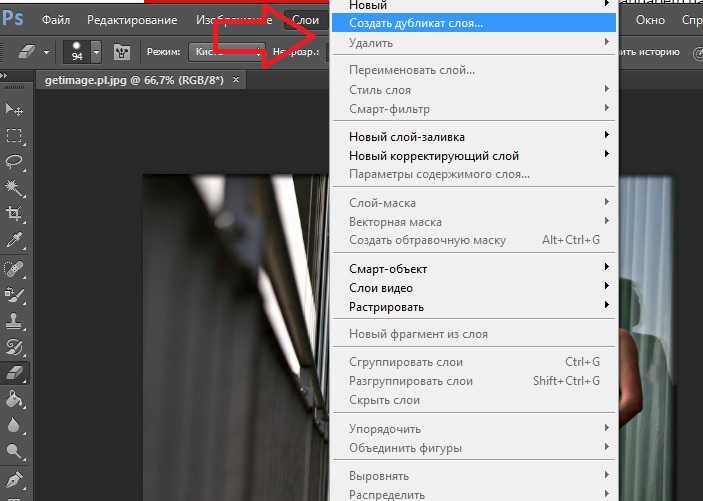
Скрыть или показать субтитры в презентации
Вы можете скрыть субтитры от просмотра в презентации, выбрав носитель, а затем нажав Скрыть на вкладке Воспроизведение .
Скрытие подписей не удаляет их из презентации.
Чтобы отобразить ранее скрытые субтитры, выберите носитель и нажмите Показать на вкладке Воспроизведение .
Удалить подписи к презентации
Чтобы полностью удалить субтитры с мультимедиа в презентации, выберите Удалить на вкладке Воспроизведение и нажмите Удалить .
Начиная с версии 16.63, PowerPoint для Mac поддерживает субтитры в формате WebVTT.
Субтитры хранятся в текстовом файле с расширением . vtt. Вы можете создать файл закрытых субтитров самостоятельно или использовать инструмент для создания субтитров. Чтобы найти в Интернете доступные инструменты и подробные инструкции, введите в поисковой системе «создать vtt-файл».
vtt. Вы можете создать файл закрытых субтитров самостоятельно или использовать инструмент для создания субтитров. Чтобы найти в Интернете доступные инструменты и подробные инструкции, введите в поисковой системе «создать vtt-файл».
Инструкции по отображению субтитров при просмотре видео в поддерживаемых версиях PowerPoint см. в разделе «Включение субтитров или субтитров с помощью клавиатуры» статьи Специальные возможности при воспроизведении видео в PowerPoint.
Создание субтитров
Подготовьте текстовый файл субтитров с расширением имени файла .vtt, прежде чем добавлять субтитры. Инструкции по созданию файла субтитров см. в разделе Создание скрытых субтитров для видео.
Добавить субтитры к видео
Вы можете добавлять подписи к презентациям, которые вы записали с помощью видео-комментариев, записей экрана и любого другого видео (кроме онлайн-видео), которое вы вставляете в PowerPoint. В настоящее время добавление субтитров к аудиозаписи не поддерживается.
В настоящее время добавление субтитров к аудиозаписи не поддерживается.
В PowerPoint, в Обычный вид, откройте слайд с видео, к которому вы хотите добавить субтитры.
Выберите видео на слайде.
На вкладке Воспроизведение выберите Вставить субтитры , а затем выберите Вставить субтитры .
org/ListItem»>Если вам нужно добавить больше файлов субтитров, просто повторите процесс.
Воспроизведите видео и убедитесь, что субтитры отображаются правильно.
В диалоговом окне Вставить подписи перейдите к файлу подписей. Выберите файл или файлы, а затем выберите Вставить .
Удалить субтитры из видео
Если вам нужно отредактировать файл скрытых субтитров, вставленный в видео в PowerPoint, вы должны сначала удалить файл, изменить его, а затем снова добавить в видео. Перед удалением файла из видео PowerPoint убедитесь, что на вашем компьютере сохранена оригинальная копия файла субтитров.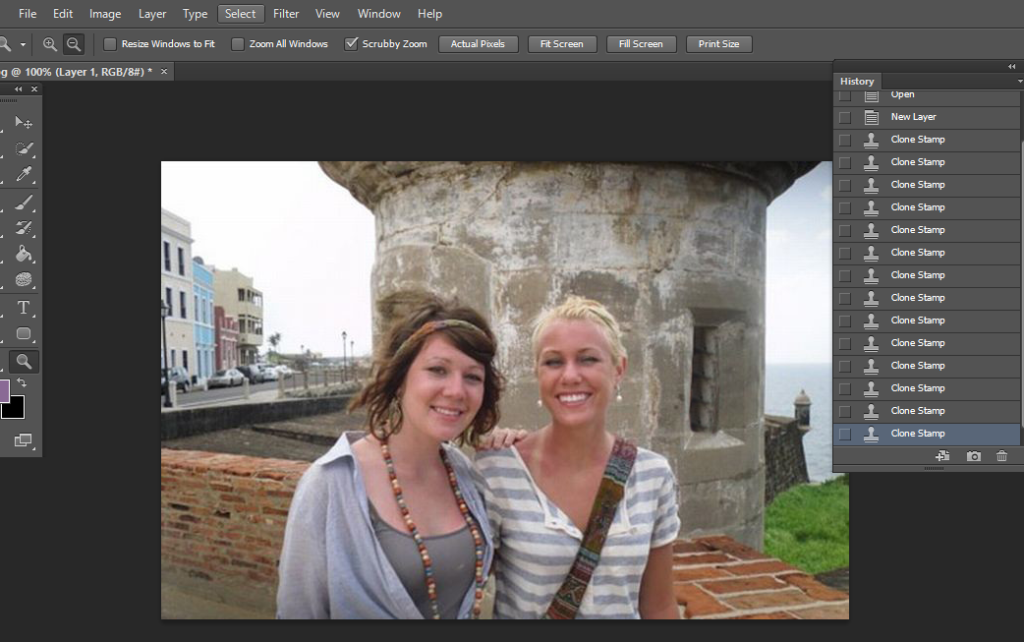
Если вы добавили к видео более одного файла субтитров, следующий процесс удалит все файлы субтитров, назначенные видео.
В PowerPoint в режиме Обычный откройте слайд с видео, содержащим подписи.
Выберите видео на слайде.
На вкладке Воспроизведение выберите Вставить субтитры , а затем выберите Удалить все субтитры .
Дополнительные способы добавления субтитров
Вы также можете вставлять субтитры с ленты специальных возможностей, используя кнопку Кнопка «Вставить подписи» .
Начиная с версии 16.64, вы также можете вставлять субтитры из контекстного меню, которое появляется, когда вы щелкаете видео, удерживая нажатой клавишу Control.
Совет: Если вы используете Microsoft 365, вы также можете отображать живые субтитры, включая живой перевод на другой язык, если хотите, своей речи во время презентации. Дополнительные сведения см. в разделе Презентация с автоматическими субтитрами или субтитрами в реальном времени в PowerPoint.
Связанные темы
Сделайте свои презентации PowerPoint доступными для людей с ограниченными возможностями
Создание скрытых титров для видео
Добавление заголовков, подписей и прочего к фотографиям с помощью программы «Фото» на Mac
Вы можете просматривать и добавлять информацию о своих фотографиях.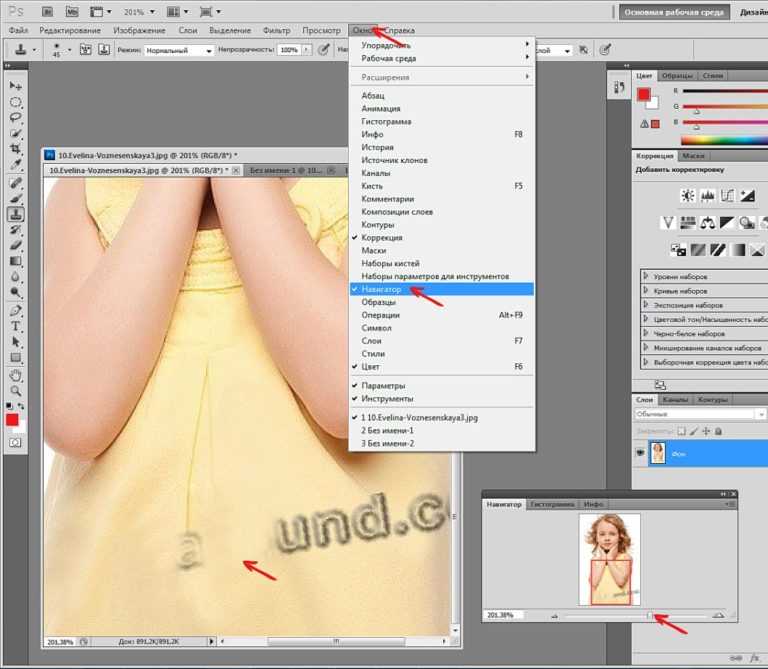 Например, вы можете увидеть дату и время, когда была сделана фотография, информацию о камере, которая сделала фотографию, и значки, указывающие на состояние фотографии. Вы можете назначать заголовки и подписи к фотографиям, добавлять или изменять расположение фотографий, а также изменять информацию о дате и времени для них. Вы можете выбрать несколько фотографий и добавить или изменить информацию о них сразу.
Например, вы можете увидеть дату и время, когда была сделана фотография, информацию о камере, которая сделала фотографию, и значки, указывающие на состояние фотографии. Вы можете назначать заголовки и подписи к фотографиям, добавлять или изменять расположение фотографий, а также изменять информацию о дате и времени для них. Вы можете выбрать несколько фотографий и добавить или изменить информацию о них сразу.
Открыть фотографии для меня
Просмотр и добавление информации о фотографиях
Окно информации используется для просмотра или изменения информации о фотографиях.
В приложении «Фото» на Mac дважды щелкните фотографию, чтобы просмотреть ее, затем нажмите кнопку «Информация» на панели инструментов или нажмите Command-I.
Измените любое из следующего:
Название: Введите имя в поле Название в верхней части информационного окна.
Совет: Чтобы быстро добавить заголовки к фотографиям прямо в главном окне «Фото», выберите «Вид» > «Метаданные» > «Заголовки», щелкните поле, которое появляется под фотографией, когда вы наводите на нее указатель, затем введите имя.

Заголовок: Введите заголовок в поле Заголовок.
Избранное: Нажмите кнопку Избранное, чтобы отметить фотографию как избранную (фотография появится в альбоме Избранное). Нажмите кнопку еще раз, чтобы снять отметку.
Ключевые слова: Введите ключевые слова в поле Ключевые слова. По мере ввода Фото предлагает ключевые слова, которые вы использовали ранее. Нажмите Enter, когда закончите ввод ключевого слова.
Чтобы удалить ключевое слово, выберите его и нажмите Удалить.
Люди: Нажмите кнопку «Добавить» и введите имя, чтобы идентифицировать человека.
Чтобы идентифицировать нескольких людей на фотографии, нажмите кнопку «Добавить» и перетащите идентификатор лица на каждого человека, которого вы хотите идентифицировать.
Местоположение: Введите местоположение в поле Местоположение. Вы также можете копировать и вставлять информацию о местоположении.
 Чтобы изменить местоположение, найдите другое местоположение или перетащите булавку на карте. (Вы не можете назначить местоположение, если ваш компьютер не подключен к Интернету.)
Чтобы изменить местоположение, найдите другое местоположение или перетащите булавку на карте. (Вы не можете назначить местоположение, если ваш компьютер не подключен к Интернету.)
Показать заголовки, другие метаданные и значки
фотографию, например ее заголовок или имя файла), а также значки, указывающие, была ли фотография отредактирована, добавлены ли ключевые слова и т. д.
Значок | Значение | ||||||||||
|---|---|---|---|---|---|---|---|---|---|---|---|
| 3 90 Фото отредактировано. | |||||||||||
К фотографии применены ключевые слова. | |||||||||||
Местоположение фотографии определено на карте. | |||||||||||
Фотография отмечена как избранная. | |||||||||||
Объект представляет собой видеоролик, замедленный или покадровый клип. | |||||||||||
Исходная фотография хранится в другом месте (не в библиотеке фотографий на вашем Mac). | |||||||||||
Исходная фотография была сделана как фотография с высоким динамическим диапазоном (HDR), которая объединяет три фотографии, сделанные с разной экспозицией. | |||||||||||
Исходная фотография была сделана в формате RAW. Значок отображается как JPEG + RAW, если фотография была сделана как фотография RAW, которая включает версию JPEG. | |||||||||||
Объект представляет собой живое фото. | |||||||||||
Объект представляет собой Live Photo, установленный на Bounce. | |||||||||||
Объект представляет собой живое фото, установленное на цикл. | |||||||||||
Объект представляет собой живую фотографию с длинной выдержкой. | |||||||||||
Товар представляет собой портретную фотографию. | |||||||||||
Изменение даты и времени фотографии
Вы можете изменить дату и время, связанные с фотографией, например, если вы путешествуете в другой часовой пояс, а ваша камера назначает дату и время, которые соответствуют вашему дому. , но не место, которое вы посетили.
В приложении «Фотографии» на Mac выберите фотографии, которые хотите изменить.
Выберите «Изображение» > «Настроить дату и время».
Совет: Вы также можете дважды щелкнуть дату, отображаемую в информационном окне, чтобы изменить дату.
 Чтобы отобразить информационное окно фотографии, дважды щелкните фотографию, затем нажмите кнопку «Информация» на панели инструментов.
Чтобы отобразить информационное окно фотографии, дважды щелкните фотографию, затем нажмите кнопку «Информация» на панели инструментов.Введите желаемую дату и время в поле Скорректировано.
Щелкните часовой пояс на карте и при необходимости выберите ближайший город.
Нажмите «Настроить».
Удаление местоположения фотографии
Вы можете удалить информацию о местоположении фотографии или восстановить исходную информацию о местоположении.
В приложении «Фотографии» на Mac выберите фотографии, которые хотите изменить.
Выберите «Изображение» > «Местоположение», затем выберите «Скрыть местоположение» или «Вернуться к исходному местоположению».
Если вы вручную назначили информацию о местоположении фотографии, на которой ее не было, функция «Вернуться к исходному местоположению» удалит назначенную вами информацию о местоположении.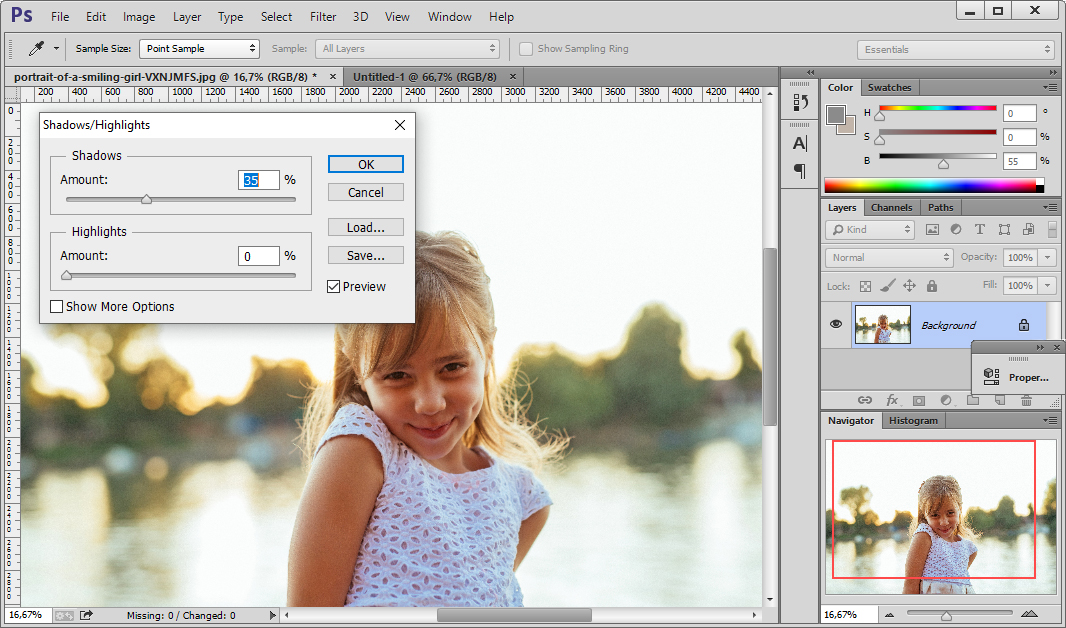

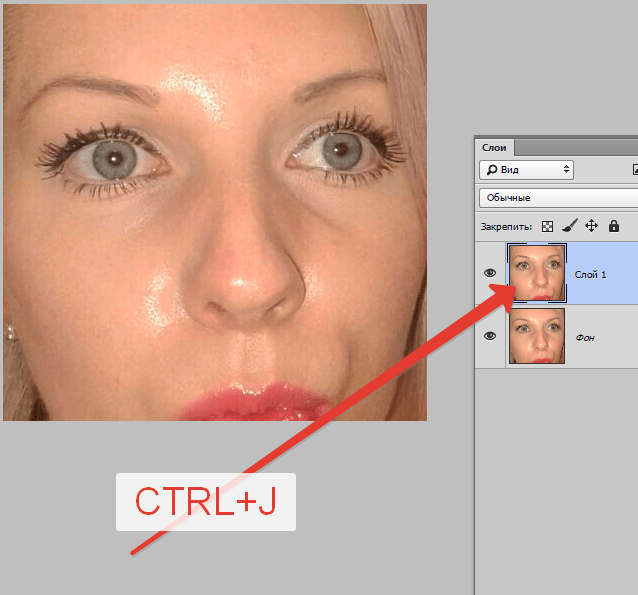 Если под надписью находится однородный фон, без резких переходов и/или сильно различимых элементов, то можно воспользоваться инструментом «Восстанавливающая кисть» . Её расположение и внешний вид на панели инструментов можно видеть на скриншоте ниже.
Если под надписью находится однородный фон, без резких переходов и/или сильно различимых элементов, то можно воспользоваться инструментом «Восстанавливающая кисть» . Её расположение и внешний вид на панели инструментов можно видеть на скриншоте ниже.
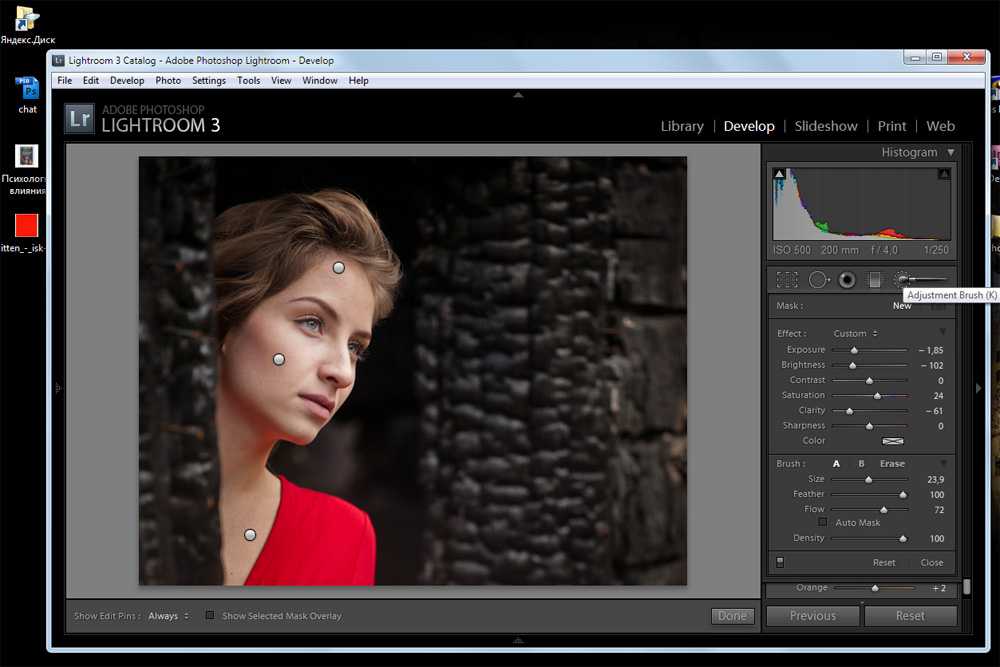

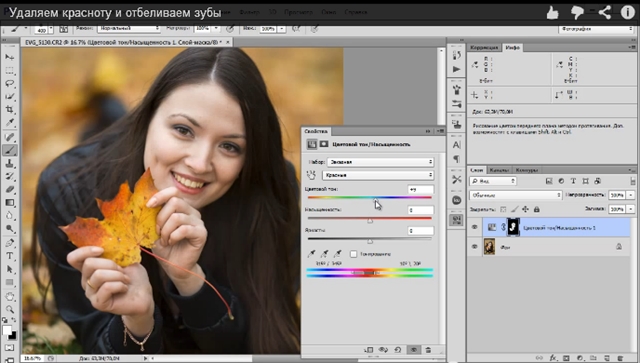 Продолжительность по умолчанию составляет четыре секунды.
Продолжительность по умолчанию составляет четыре секунды. 




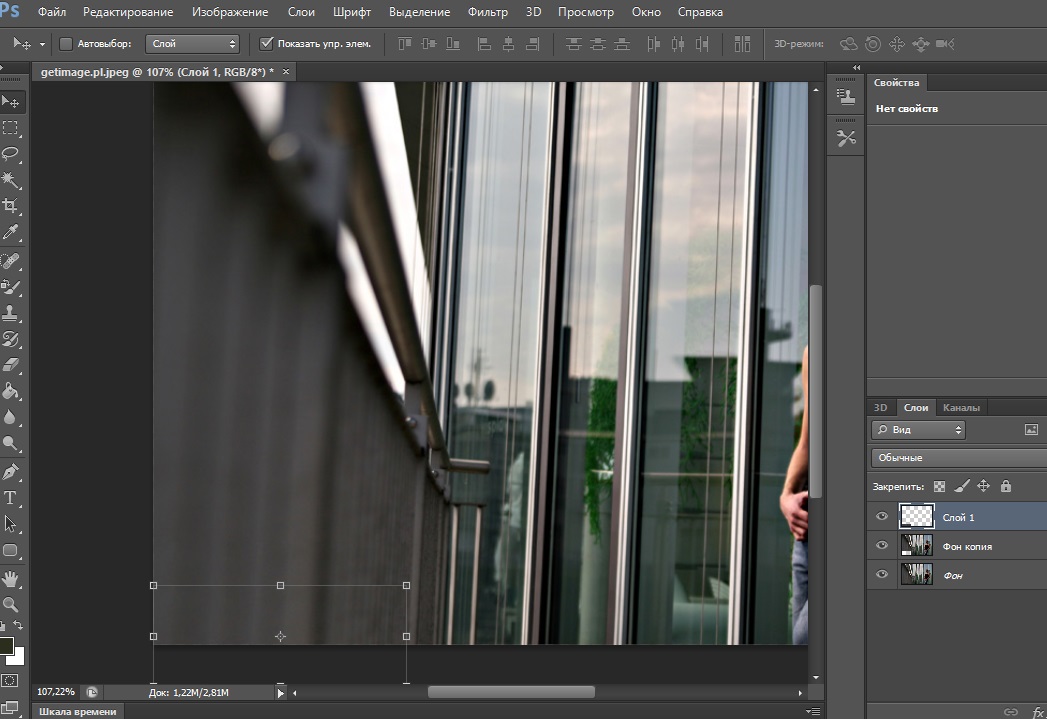




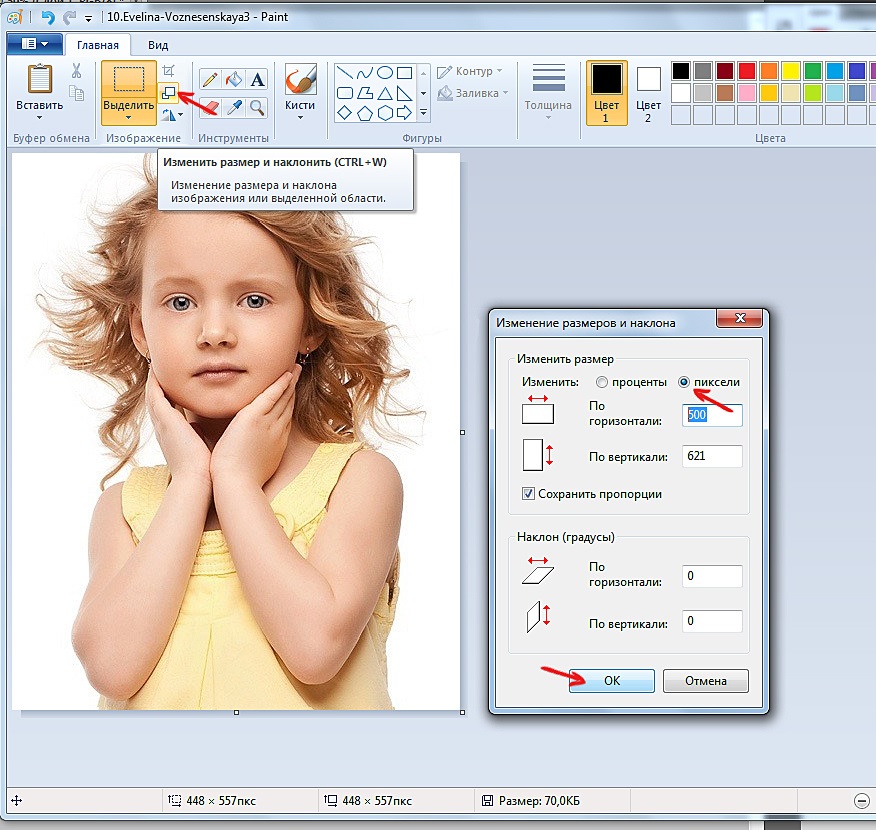
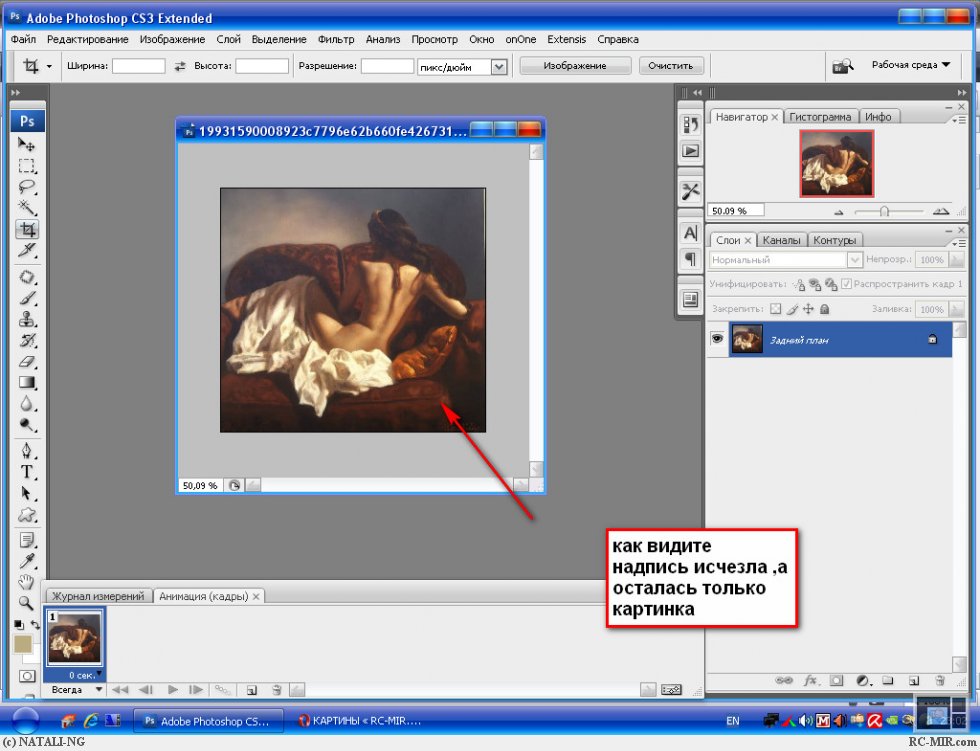 Чтобы изменить местоположение, найдите другое местоположение или перетащите булавку на карте. (Вы не можете назначить местоположение, если ваш компьютер не подключен к Интернету.)
Чтобы изменить местоположение, найдите другое местоположение или перетащите булавку на карте. (Вы не можете назначить местоположение, если ваш компьютер не подключен к Интернету.)

 Чтобы отобразить информационное окно фотографии, дважды щелкните фотографию, затем нажмите кнопку «Информация» на панели инструментов.
Чтобы отобразить информационное окно фотографии, дважды щелкните фотографию, затем нажмите кнопку «Информация» на панели инструментов.